Введение в HTML — Изучение веб-разработки
По сути, HTML довольно простой язык, состоящий из элементов, которые могут быть применены к частям текста, чтобы придавать им различные значения (Это абзац? Это маркированный список? Это часть таблицы?), разделять документ на логические секции (есть ли у документа шапка? три столбца с контентом? меню навигации?) и добавлять контент на Вашу страницу, такой как фото и видео. Этот модуль расскажет вам о первых двух возможностях HTML и научит фундаментальным концепциям и синтаксису, которые вам нужно знать, чтобы понять HTML.
Чтобы начать изучение этого модуля, вам не нужны никакие знания HTML, но вы должны иметь хотя бы базовые навыки обращения с компьютером и навыки пассивного использования Веба (т.е просто смотря на него, потребляя контент). У вас должна быть базовая рабочая среда, описанная в разделе Установка базового программного обеспечения), а также понимание, как создавать и управлять файлами, что подробно описано в статье Работа с файлами — обе статьи являются частью нашего модуля Начало работы с сетью.
Примечание: если вы работаете на компьютере/планшете/другом устройстве, с отсутствием возможности создания собственных файлов, вы можете испробовать примеры кода (большинство) в онлайн-редакторах кода, таких как JSBin или Thimble.
Этот модуль содержит следующие статьи, которые помогут изучить всю основную теорию HTML и предоставят широкие возможности для проверки некоторых навыков.
- Начало работы с HTML
- Охватывает базовые основы HTML, чтобы вы начали изучение — мы опишем элементы, атрибуты и все другие важные термины, о которых вы, возможно, уже слышали, а также где и как они располагаются в языке. Мы также покажем, структуру HTML элемента, как устроена типичная страница HTML, и объясним другие важные языковые особенности. По ходу мы будем играть с HTML так, чтобы вам было интересно!
- Что такое заголовок? Метаданные в HTML
- Заголовок HTML — это часть документа, которая не отображается в браузере при загрузке страницы.
 Он содержит информацию, такую как: страница
Он содержит информацию, такую как: страница <title>, ссылки на CSS (если вы хотите стилизовать свой HTML при помощи CSS), ссылки на пользовательские значки и метаданные (которые представляют собой данные о HTML, например, кто его написал или важные ключевые слова, которые описывают документ). - Основы редактирования текста в HTML
- Основной задачей HTML является придание тексту значения (также известно, как семантика), чтобы браузер знал, как его правильно отображать. В этой статье рассматривается то, как использовать HTML, чтобы разбить блок текста на структуру из заголовков и абзацев, добавить акцент/значение слов, создать списки и многое другое.
- Создание гиперссылок
- Гиперссылки очень важны — ведь именно они делают интернет интернетом. В этой статье описан синтаксис, необходимый для создания ссылок, а также описано их наилучшее применение на практике.
- Углублённое форматирование текста
- Существует множество других элементов HTML для редактирования текста, про которые мы вам не рассказали в статье Основы редактирования текста в HTML. Описанные здесь элементы менее известны, но о них также полезно знать. Здесь вы узнаете о разметке цитат, списках описания, компьютерном коде и другом сопутствующем тексте, нижнем и верхнем индексах, контактной информации и многом другом.
- Структура документа и веб-сайта
- Помимо определения отдельных частей страницы (таких как «абзац» или «изображение»), HTML также используется для определения отдельных зон веб-сайта (таких как «шапка», «меню навигации», «столбец с основным содержимым».) В этой статье рассматривается, как планировать базовую структуру веб-сайта и писать HTML для представления этой структуры.
- Отладка HTML
- Писать на HTML хорошо, но что, если что-то идёт не так, и вы не можете найти место ошибки в коде? В этой статье вы познакомитесь с некоторыми инструментами, которые могут вам помочь.

Следующие задания проверят ваше понимание основ HTML, описанных в приведённых выше руководствах.
- Разметка письма
- Все мы рано или поздно учимся писать письма; также это полезный тест, для проверки ваших навыков форматирования текста! Поэтому, в этом задании вам будет предоставлено письмо для разметки.
- Структурируем страницу
- Этот тест проверит вашу способность использовать HTML для структурирования простой страницы, которая содержит шапку («хедер») , нижний колонтитул («футер»), меню навигации, основное содержимое и боковую панель.
- Основы интернет-грамотности
- Отличный фундаментальный курс Mozilla, который даёт множество тестов, проверяющих знания, о которых мы говорили в модуле
Что внутри «head»? Метаданные в HTML — Изучение веб-разработки
Элемент head HTML-документа не отображается на странице в веб-браузере. Он содержит такую информацию, как:
- заголовок (title) страницы
- ссылки на файлы CSS (если вы хотите применить к вашему HTML стили CSS)
- ссылки на иконки
- другие метаданные (данные о HTML: автор и важные ключевые слова, описывающие документ.)
В этой статье мы рассмотрим всё вышеперечисленное и многое другое, чтобы дать вам хорошую основу для работы с разметкой.
| Предварительные требования: | Базовое знакомство с HTML , описанное в Начало работы с HTML. |
|---|---|
| Задача: | Узнать о заголовке HTML, его значении, важнейших элементах, которые содержатся в нём, и о том, как он может повлиять на HTML-документ. |
Давайте снова посмотрим на HTML-документ из прошлой статьи:
<!DOCTYPE html>
<html>
<head>
<meta charset="utf-8">
<title>Моя тестовая страница</title>
</head>
<body>
<p>Это — моя страница</p>
</body>
</html>Содержимое <head>, в отличие от содержимого элемента <body>, не отображается на странице. Задача <head> — хранить метаданные документа. В приведённом выше примере <head> совсем небольшой:
Задача <head> — хранить метаданные документа. В приведённом выше примере <head> совсем небольшой:
<head>
<meta charset="utf-8">
<title>Моя тестовая страница</title>
</head>Однако на больших страницах блок <head> может быть довольно объёмным. Попробуйте зайти на какие-нибудь из ваших любимых сайтов и посмотреть содержимое <head> с помощью инструментов разработчика. Наша цель сейчас — не в том, чтобы показать вам, как использовать всё, что только можно добавить в head, а дать представление и научить вас, как использовать основные элементы. Давайте начнём.
Мы уже видели, как работает элемент <title>: его используют для добавления заголовка (названия страницы) в документ. Элемент <h2> (en-US) тоже иногда называют заголовком страницы. Но это разные вещи!
- Элемент <h2> (en-US) виден на странице, открытой в браузере, — его используют один раз на странице, чтобы выделить название содержимого. Это может быть название истории, заголовок новости или что-то в этом роде.
- Элемент
<title>— метаданные, название всего HTML-документа, а не заголовок внутри его содержимого.
Активное изучение: разбор простого примера
- Чтобы приступить к активному изучению, скачайте страницу title-example.html из нашего GitHub-репозитория. Это можно сделать двумя способами:
- Скопируйте и вставьте код страницы в новый текстовый файл в своём редакторе кода, затем сохраните его в любом удобном месте.
- Нажмите на странице кнопку «Raw», нажмите Файл > Сохранить Как… в меню браузера и выберите папку для сохранения.
- Откройте файл в браузере. Вы увидите что-то вроде этого:
Теперь должно стать совершенно ясно, в чём разница между
<h2>и<title>! - Откройте код страницы в редакторе, измените содержимое элементов и обновите страницу в браузере.
 Развлекайтесь!
Развлекайтесь!
Содержимое элемента <title> используется и в других местах. Например, при добавлении страницы в избранное (Bookmarks > Bookmark This Page в Firefox), текст из <title> предлагается в качестве названия закладки.
Текст из <title> также появляется в результатах поиска, как мы скоро увидим.
Метаданные — данные, которые описывают данные. У HTML есть «официальное» место для метаданных документа — элемент <meta>. Конечно, другие вещи, о которых мы говорим в этой статье, тоже можно назвать метаданными. Существует множество разновидностей <meta>. Не станем пытаться охватить их все сразу — так недолго и запутаться, а рассмотрим несколько самых популярных, чтобы разобраться, что к чему.
Указываем кодировку текста документа
В заголовке примера выше есть следующая строка:
<meta charset="utf-8">В этом элементе указана кодировка документа — набор символов, которые в нём можно использовать . utf-8 — универсальный набор символов, который включает почти все символы со всех языков человечества. Такая веб-страница сможет работать с любым языком. Установить эту кодировку на всех веб-странице, которые вы создаёте — отличная идея! Страница в такой кодировке прекрасно отображает как английские, так и японские символы:
Если использовать, скажем, кодировку ISO-8859-1 (набор символов для латиницы), текст страницы испортится:
Примечание: Некоторые браузеры (например, Chrome) автоматически исправляют неправильную кодировку, поэтому, в зависимости от используемого вами браузера, вы можете не увидеть эту проблему. Несмотря на это вам всё равно необходимо указывать кодировку UTF-8 для вашей страницы, чтобы избежать возможных проблем в других браузерах.
Активное изучение: экспериментируем с символьными кодировками
Чтобы проверить это, вернитесь к HTML из примера <title> (странице title-example. html), поменяйте meta charset на
html), поменяйте meta charset на ISO-8859-1 и попробуйте написать что-нибудь на японском или русском. Вот текст из нашего примера (кстати, там написано «рис горячий»
<p>Пример на японском: ご飯が熱い。</p>Указываем автора и описание
У элементов <meta> часто есть атрибуты name и content:
name— тип элемента, то есть какие именно метаданные он содержит.content— сами метаданные.
Два полезных элемента метаданных — указание автора страницы и краткое описание её содержимого. Рассмотрим эти элементы на примере:
<meta name="author" content="Крис Миллс">
<meta name="description" content="Задача MDN — в том, чтобы обучить
новичков всему тому, что нужно им для разработки веб-сайтов и приложений.">По указанному имени автора (author) можно найти человека, который написал страницу, и связаться с ним. Некоторые системы управления содержимым (CMS) автоматически обрабатывают эту информацию и делают её доступной для таких целей.
Краткое описание (description) содержимого страницы учитывается поисковыми системами при совпадении ключевых слов. Такое называют поисковой оптимизацией, или SEO.
Активное изучение: как поисковые системы используют описание
Описание из <meta name="description"> используется на страницах поисковой выдачи. Проведём небольшое исследование такого сценария.
- Перейдите на главную страницу Mozilla Developer Network.
- Откройте исходный код страницы (кликните правой кнопкой мыши и выберите Просмотреть код в контекстном меню.)
- Найдите тег meta с описанием. Он выглядит так:
<meta name="description" content="Веб-документация на MDN предоставляет собой информацию об открытых веб-технологиях, включая HTML, CSS и различные API для веб-сайтов и прогрессивных веб-приложений. Также на сайте содержатся материалы
для разработчиков о таких продуктах Mozilla, как Инструменты разработчика Firefox.">
Также на сайте содержатся материалы
для разработчиков о таких продуктах Mozilla, как Инструменты разработчика Firefox."> - Теперь найдите «Mozilla Developer Network» в своём поисковике (мы использовали Google). Обратите внимание, что описание и название из
<meta>и<title>используется в результатах поиска, — мы не зря указали их!
Примечание: Google также показывает важные страницы MDN под ссылкой на главную страницу. Такие ссылки называются sitelinks, и их можно настроить через Google Search Console, чтобы пользователи могли сразу перейти к ним со страницы поиска.
Примечание: Многие типы <meta> больше не используются. Так, поисковые системы больше не используют данные из элемента <meta type="keywords" content="ваши, ключевые, слова, введите, здесь">, в котором указывали ключевые слова, по которым можно найти страницу: спамеры засовывали туда все слова, какие могли придумать, чтобы их сайты почаще появлялись в поиске.
Другие виды метаданных
В сети вы найдёте также другие типы метаданных. Многие из них — это собственные форматы, созданные для предоставления определённым сайтам (например, социальных сетей) специальной информации, которую они могут использовать.
Например, Протокол Open Graph создан Facebook чтобы предоставить сайтам дополнительные возможности использования метаданных. В исходном коде MDN Web Docs вы можете найти строки:
<meta property="og:image" content="https://wiki.developer.mozilla.org/static/img/opengraph-logo.72382e605ce3.png">
<meta property="og:description" content="Веб-документация на MDN предоставляет
собой информацию об открытых веб-технологиях, включая HTML, CSS и различные API для веб-сайтов
и прогрессивных веб-приложений. Также на сайте содержатся материалы для разработчиков о таких
продуктах Mozilla, как Инструменты разработчика Firefox. ">
<meta property="og:title" content="MDN Web Docs">
">
<meta property="og:title" content="MDN Web Docs">Один из результатов добавления этих метаданных в том, что когда вы добавите ссылку MDN Web Docs на facebook, она отобразится с изображением и описанием, улучшая опыт взаимодействия (User eXperience, UX).
У Twitter также есть собственный формат метаданных, с помощью которого создаётся аналогичный эффект, при отображении URL сайта на twitter.com:
<meta name="twitter:title" content="MDN Web Docs">Чтобы добавить своему сайту узнаваемости, можно указать в метаданных разные иконки.
Favicon, один из старожилов интернета, стал первой из таких иконок. Браузеры показывают её в заголовке вкладки и в списке избранных страниц.
Чтобы добавить на страницу favicon:
- Сохраните изображение в формате
.ico(многие браузеры поддерживают и в более привычных форматах, таких как.gifили.png) в папку со своим документом. Старые браузеры, например, Internet Explorer 6, поддерживают только формат.ico - Добавьте ссылку на иконку в
<head>документа:<link rel="shortcut icon" href="favicon.ico" type="image/x-icon">
Для разных устройств можно указывать разные иконки. Например, на главной странице MDN:
<link rel="apple-touch-icon-precomposed" href="https://developer.mozilla.org/static/img/favicon144.png">
<link rel="apple-touch-icon-precomposed" href="https://developer.mozilla.org/static/img/favicon114.png">
<link rel="apple-touch-icon-precomposed" href="https://developer.mozilla.org/static/img/favicon72.png">
<link rel="apple-touch-icon-precomposed" href="https://developer.mozilla.org/static/img/favicon57.png">
<link rel="shortcut icon" href="https://developer.mozilla.org/static/img/favicon32.png">В комментариях указано, для чего используется каждая иконка — например, при добавлении страницы на домашний экран iPad будет использована иконка в высоком разрешении.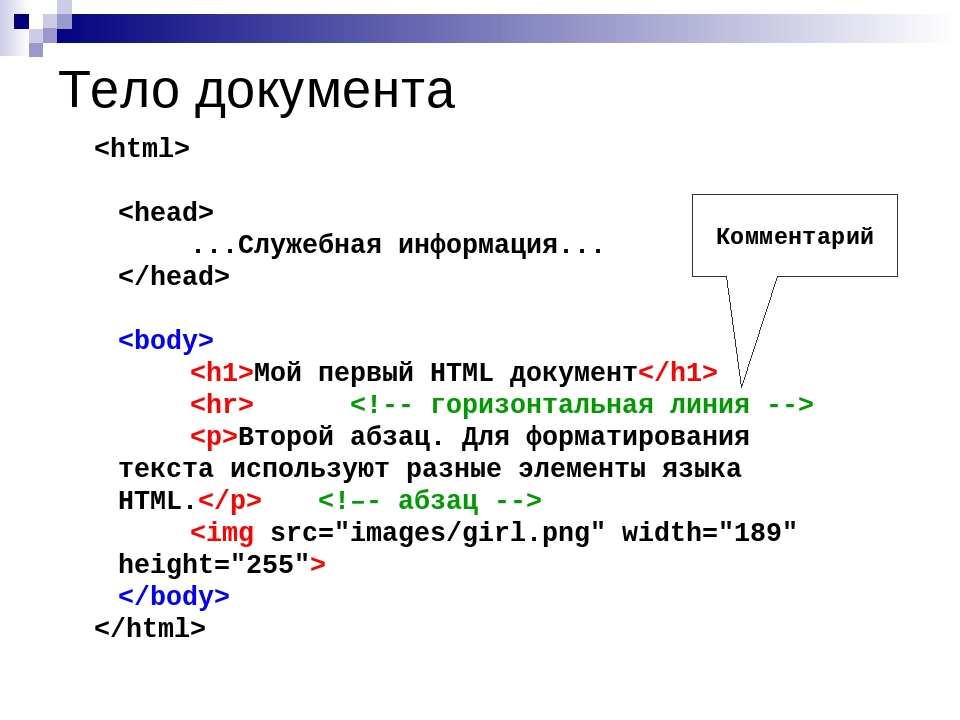
Не беспокойтесь о реализации всех этих типов значков — это довольно продвинутая функция, и мы не станем возвращаться к ней в курсе. Основная цель — показать вам, что это такое, если вы столкнётесь с ними при просмотре исходного кода других веб-сайтов.
Современные сайты используют CSS, чтобы выглядеть привлекательнее, и добавляют интерактивные функции через JavaScript: видеоплееры, карты, игры. Обычно связанные стили добавляют на страницу через элемент <link>, а скрипты — через элемент <script> .
Элемент
<link>помещают в заголовок документа. У него есть два атрибута:rel="stylesheet"показывает, что мы указываем стиль документа, а вhrefуказан путь к файлу:<link rel="stylesheet" href="my-css-file.css">Элемент
<script>не обязательно находится в заголовке — на самом деле лучше поместить его в самом конце страницы, прямо перед закрывающем тегом</body>. Так браузер сначала отобразит саму страницу, а уже затем загрузит и запустит скрипт — иначе скрипт может обратиться к ещё не созданному элементу страницы и сломаться.<script src="my-js-file.js"></script>Примечание: Элемент
<script>кажется пустым, но это не всегда так, и указывать закрывающий тег обязательно. Вместо того чтобы ссылаться на внешний скрипт, код можно писать прямо внутри этого элемента — так можно не тратить время на загрузку отдельного скрипта, но зато не выйдет сослаться на один js-файл с нескольких страниц.
Активное изучение: добавляем на страницу CSS и JavaScript
- Для этого упражнения скачайте файлы meta-example.html, script.js и style.css и положите их в одну папку на своём компьютере. Проверьте, что они сохранились с правильными именами и расширениями.
- Откройте HTML в браузере и текстовом редакторе.

- Следуя изученному материалу, добавьте на страницу скрипт и стиль с помощью элементов
<link>и<script>.
Если всё получилось, когда вы сохраните HTML и обновите страницу в браузере, вы увидите кое-что новенькое:
- JavaScript добавил на страницу пустой список. При нажатии на красную область появляется окно, в которое можно ввести текст нового пункта списка. При нажатии на кнопку OK пункт добавляется на страницу. Текст существующих пунктов списка можно редактировать, нажимая на них.
- CSS покрасил фон зелёным и увеличил размер шрифта, а также стилизовал элементы, добавленные JavaScript. Красный прямоугольник и рамка вокруг списка — тоже его рук дело.
Примечание: Если вам никак не удаётся подключить CSS или JS, посмотрите на наш готовый пример — страницу css-and-js.html.
Наконец, стоит отметить, что вы можете (и действительно должны) установить язык для своей страницы. Это можно сделать, добавив атрибут lang в открывающий HTML-тег (как в примере meta-example.html: и как показано ниже):
<html lang="en-US">
<html lang="ru">
Это полезно во многих случаях. Ваш HTML-документ будет более эффективно индексироваться поисковыми системами, если его язык установлен (что позволяет ему правильно отображаться в языковых результатах), и он полезен людям с нарушением зрения, которые используют программы, читающие страницы вслух (например, слово «шесть» пишется одинаково как на французском, так и на английском языках, но произносится по-разному.).
Можно также указать язык для части документа. Например, мы могли бы установить язык для части страницы на японском:
<p>Пример на японском: <span lang="jp">ご飯が熱い。</span>.</p>Коды языков определены в стандарте ISO 639-1. Подробнее о работе с языками можно узнать в Языковые тэги в HTML и XML.
На этом заканчивается наш беглый обзор по HTML-блоку head — с его помощью вы можете делать гораздо больше, но исчерпывающий обзор будет скучным и запутанным на этом этапе, мы же сейчас хотели дать вам представление о самых распространённых вещах, которые вы можете там найти! В следующей статье мы рассмотрим основы разметки текста в HTML.
Учебник HTML и CSS для новичков
Для того, чтобы сделать сайт, нужно знать много разных веб языков.
Языки HTML и CSS предназначены для верстки сайтов (верстка — это размещение элементов сайта по нужным местам). Язык PHP нужен для программирования сайта (с его помощью можно, к примеру, сделать регистрацию пользователей). Язык JavaScript нужен для того, чтобы ‘оживить’ сайт: к примеру, сделать меняющиеся картинки (слайдер).
Язык HTML
Язык HTML — это основа web сайтов, с его помощью создается каркас страницы, которую вы видите в браузере.
Если сравнивать страницу сайта и обычную бумажную книгу, то на сайте, как и в книге, есть абзацы и заголовки. В книге есть название всей книги (по сути самый главный заголовок), есть названия глав, параграфов в этих главах и так далее.
Заголовки, абзацы и другие блоки можно выделить и на странице сайта. Это делается с помощью HTML тегов.
Что такое HTML теги?
HTML теги — это специальные команды для браузера. Они говорят ему, что, к примеру, следует считать заголовком страницы, а что абзацем.
Теги строятся по такому принципу: уголок <, потом имя тега, а потом уголок >, вот так: <имя тега>. Имя тега может состоять из английских букв и цифр. Примеры тегов: <h2>, <p>, <b>.
Теги обычно пишутся парами — открывающий тег и соответствующий ему закрывающий. Разница между открывающим и закрывающим тегами в том, что в закрывающем теге после уголка < стоит слеш /.
К примеру, <p> — так я открыл тег p, а так — </p> — я его закрыл. Все, что попадает между открывающим и закрывающим тегами, подпадает под воздействие нашего тега.
Бывают теги, которые не нужно закрывать, например, <br> или <img>.
Атрибуты
В тегах также могут размещаться атрибуты —
специальные команды, которые расширяют действие тега.
Атрибуты размещаются внутри открывающего тега в таком формате: <тег атрибут1=»значение» атрибут2=»значение»>.
Кавычки могут быть любыми — одинарными или двойными, допустимо их вообще их не ставить, если значение атрибута состоит из одного слова (но это не желательно).
Язык CSS
Язык CSS расширяет возможности языка HTML. Он позволяет менять цвета, шрифты, фон, в общем заниматься красотой сайта. А HTML, соответственно, отвечает за структуру сайта.
Итак, приступим
Итак, вооружившись некоторыми предварительными теоретическими знаниями, приступим к подробному изучению языка HTML на практике.
HTML Теория | Zolin Digital
HTML (HyperText Markup Language) обозначает язык гипертекстовой разметки. Гипертекст — это текст, отображаемый на компьютере или другом электронном устройстве со ссылками на другой текст, к которому пользователь может получить немедленный доступ, обычно щелчком мыши или нажатием клавиши. HTML был разработан Тимом Бернерсом-Ли в 1990 году.
HTML является языком разметки, а не языком программирования, таким как Java, Ruby, PHP и т. д. Вам необходим веб-браузер для просмотра HTML-страниц. Веб-браузеры не отображают HTML-теги, а используют их для интерпретации содержимого веб-страниц. Языки разметки используют наборы тегов разметки для характеристики текстовых элементов в документе, которые дают инструкции веб-браузерам о том, как должен выглядеть документ.
Что есть в этом руководстве
Эта серия руководств по HTML охватывает все основы HTML, включая элементы, атрибуты, способы форматирования текста с использованием HTML-тегов, методы добавления информации о стилях в документ, вставку изображений и таблиц, процесс создания списков и форм, а также способ включения сторонних HTML-документов в текущий и т. д.
Как только вы ознакомитесь с основами, вы перейдете на следующий уровень, который объясняет концепцию doctype, методы создания макетов веб-страниц, важность добавления метаинформации на веб-страницы, способ добавления скриптов, методы показа специальных символов, анатомию URL и многое другое.
Наконец, вы познакомитесь с некоторыми расширенными функциями, представленными в HTML5, такими как новые типы <input>, рисование графики на веб-странице, включение аудио- и видеофайлов в документе, хранение данных на стороне клиента с помощью веб-хранилища, кэширование файлов, выполнение фоновой работы с интернетом, а также получение географических координат пользователя и т. д.
Базовые элементы HTML
- Введение в HTML
- Руководство по тегам и элементам в HTML
- Руководство по атрибутам в HTML
- Руководство по заголовкам в HTML
- Руководство по параграфам в HTML
- Руководство по ссылкам HTML
- Руководство по форматированию текста в HTML
- Руководство по CSS-стилям в HTML
- Руководство по изображениям в HTML
- Руководство по таблицам в HTML
- Руководство по формам в HTML
- Руководство по спискам в HTML
- Руководство по iFrame в HTML
Продвинутые элементы HTML
- Руководство по Doctype в HTML5
- Руководство по структуре макетов в HTML
- Руководство по элементу head в HTML
- Руководство по мета-тегам в HTML
- Руководство по скриптам в HTML
- Руководство по символам в HTML
- Руководство по URL в HTML
- Руководство по кодировке URL в HTML
- Руководство по валидации в HTML
Расширенные функции HTML5
- Руководство по глобальным атрибутам в HTML5
- Руководство по атрибутам событий в HTML5
- Руководство по новым типам input в HTML5
- Руководство по canvas в HTML5
- Руководство по SVG в HTML5
- Руководство по аудио в HTML5
- Руководство по видео в HTML5
- Руководство по localStorage и sessionStorage в HTML5
- Руководство по кэшу приложений в HTML5
- Руководство по веб-воркерам в HTML5
- Руководство по серверным событиям в HTML5
- Руководство по geolocation в HTML5
- Руководство по drag-and-drop в HTML5
Дополнительно
- Руководство по определениям в HTML
- Руководство по XHTML
- Руководство по сущностям и символам в HTML
- Руководство по двухбуквенным языковым кодам в HTML
Каждая глава в этом руководстве содержит множество реальных примеров, которые вы можете протестировать. Эти примеры помогут вам лучше понять концепцию или тему. Кроме того, все руководства содержат полезные советы и важные заметки.
Эти примеры помогут вам лучше понять концепцию или тему. Кроме того, все руководства содержат полезные советы и важные заметки.
HTML-теги: теория и практика | Продвижение бизнеса
Тег <title> – один из самых важных и значимых тегов. Его используют все поисковые системы для того, чтобы собрать информацию об индексируемом сайте. С его помощью роботы определяют суть представленной на данной страничке информации и ее соответствие запросу пользователя, поэтому придают большой вес содержанию этого тега. Содержимое тега <title> индексируется поисковыми машинами и сильно влияет на релевантностьРелевантность (от английского relevant — относящийся к делу), обозначает соответствие найденного документа запросу, сделанному пользователем поисковой системы. страницы. А Рамблер и Апорт вообще считают этот тег основным и в первую очередь обращаются именно к нему.
По стандарту тег <title> обязан присутствовать в любой HTML-странице. Его содержимое обычно показывается в заголовке окна браузераБраузер — (программа просмотра, browser), программа, установленная на компьютере пользователя и позволяющая просматривать документы в определённых форматах (html, xml и др.). Программа позволяет ввести в поле адреса URL сайта и, при наличии соединения с Интернетом, получить указанную страницу с веб-сервера…. и предназначено для размещения названия страницы.
Содержание тега <title> показывается пользователю в результатах поиска и прописывается в разделе Избранное, если сайт туда добавлен. Текст из тега <title> содержится в ссылке на ресурс, а ведь именно по ней пользователь переходит на сайт. Поэтому тег <title> не только должен содержать ключевые словаКлючевые слова (ключевые запросы, ключевые поисковые запросы, ключевики) — словосочетания, по которым страницы сайта выводятся в ТОП поисковых систем. Полный список ключевых слов также может называться «семантическим ядром»., но и быть информативным и привлекательным.
Тег <title> – это своеобразная визитная карточка страницы. Сайт может не находиться на первом месте в результатах поиска по какому-либо запросу, но если в нем лучше продуманы и более грамотно оформлены теги <title> и <description>, пользователь, вполне вероятно, пройдет мимо первых сайтов и выберет именно этот.
Из-за того, что содержимое тега мало заметно при обычном просмотре страницы, его часто используют для визуального выделения сайта в результатах поиска. Поисковые системы обычно не учитывают регистр при осуществлении поиска, однако некоторые все же придают ему значение. Если специально записать содержание тега <title> в верхнем регистре, сайт может оказаться на высокой позиции при поиске с использованием данных поисковых систем.
Но все же писать ВЕСЬ ТЕКСТ ПРОПИСНЫМИ БУКВАМИ в теге <title> нежелательно, так как некоторые поисковые системы этого “не любят”, а кроме того, чтение такого заголовка вызывает затруднение и раздражение у пользователя.
Тег <title> обязательно должен идти сразу за тегом <head>. При использовании редакторов, подобных FrontPage, желательно проверить правильность расположения тега, так как эти редакторы часто расставляют теги в некорректной последовательности.
Тег <title> должен обязательно включать основные ключевые словаКлючевые слова (ключевые запросы, ключевые поисковые запросы, ключевики) — словосочетания, по которым страницы сайта выводятся в ТОП поисковых систем. Полный список ключевых слов также может называться «семантическим ядром». – их наличие и соответствие содержанию страницы приводит к повышению рейтинга сайта. Очень важен точный подбор слов, включенных в тег, и правильная организация их порядка. Другими словами, важно, где размещены ключевые фразы в тегах и основном тексте. Ранг страницы повышается, если ключевые фразы будут ближе к началу текста, а основное ключевое словосочетание будет стоять в начале тега. Считается, что первым словам поисковики придают больше веса.
Считается, что первым словам поисковики придают больше веса.
Использовать нужно только слова и фразы, которые есть в тексте страницы. Если этих слов нет в содержании страницы, они не должны присутствовать в теге <title>, иначе это грозит наказанием от поисковых систем.
Требования к длине содержания тега различаются для разных поисковых машин, однако, даже если роботПоисковый робот — программа, являющаяся составной частью поисковой машины, и предназначенная для обхода страниц Интернета с целью занесения их в базу поисковика. Порядок обхода страниц, частота визитов регулируется алгоритмами поисковой машины. Запретить индексацию всего сайта или его части можно с помощью файла robots.txt, содержащего инструкции для поисковых роботов…. читает 1000 символов, рекомендуется не превышать длину тега в 50-80 знаков. Тем более, что в результатах поиска отображается именно лишь около 50 символов.
Программы автоматизированного создания сайтов генерируют тег <title> исходя из предоставленной информации без участия пользователя. Так появляются сайты с названиями Домашняя страница, Главная страница и т.д. Такие названия ничего не говорят ни роботу, ни пользователю и характерны для начинающих Web-мастеров, которые не знают приемов правильного использования тега <title> для достижения лучших результатов в позиционировании и увеличении посещаемости сайта.
Нецелесообразно помещать в начало тега название компании, хотя это достаточно распространенное явление. Это работает только тогда, когда компания очень известна и люди ищут ее именно по названию. Чаще всего исходить стоит из того, что пользователи будут осуществлять поиск по названию конкретной отрасли, продукта или услуги.
Если все же необходимо включить в заголовок страницы название компании, то лучше поместить его в конце тега <title>, после более важных ключевых слов. Тег <title>, особенно его начало, должен включать специфичные для компании ключевые слова и фразы.
Оформление тега <title>:
- заголовок должен содержать “семантический кластер”, содержащий не меньше двух ключевых словосочетаний;
- образующее ключевое словосочетание должно стоять в начале;
- образующее ключевое словосочетание должно быть написано прописными буквами, не образующие ключевые словосочетания – строчными;
- образующее ключевое словосочетание должно составлять не менее чем 20% от тела;
- общая длина тела не должна превышать 50 знаков с пробелами.
Базовая теория HTML (1) — Русские Блоги
1. Пять основных браузеров и ядер.
Браузер IE ———- ядро Trident
Chrome ———— Ядро Blink
FireFox ———— ядро Gecko
Safari ————- ядро Webkit
Opera ————— Ядро Blink
Браузер Opera отказался от Presto в 2013 году (устарело)
Blink — это механизм набора текста в браузере, разработанный Google и Opera Software. Этот механизм визуализации является ответвлением компонента WebCore движка с открытым исходным кодом WebKit.
2. Стандарт W3C
Стандарт W3C представляет собой комбинацию ряда стандартов.
китайское имяКонсорциум World Wide Web(Консорциум World Wide Web), даСамая авторитетная и влиятельная международная нейтральная организация по техническим стандартам в области веб-технологий.。
3. Каковы компоненты веб-стандартов
Веб-страница в основном состоит из трех частей: структуры, производительности и поведения.
Соответствующий стандарт также разделен на три части.
(1) Стандарт структурыXHTMLсXML
(2) Стандарт производительностиcss。
(3) Стандарт поведенияОбъектная модель(Например, W3C DOM),ECMAScript. Большинство этих стандартов разрабатываются и публикуются Консорциумом Всемирной паутины (W3C), а также существуют стандарты, разработанные другими организациями по стандартизации, такими как стандарт ECMAcript ECMA.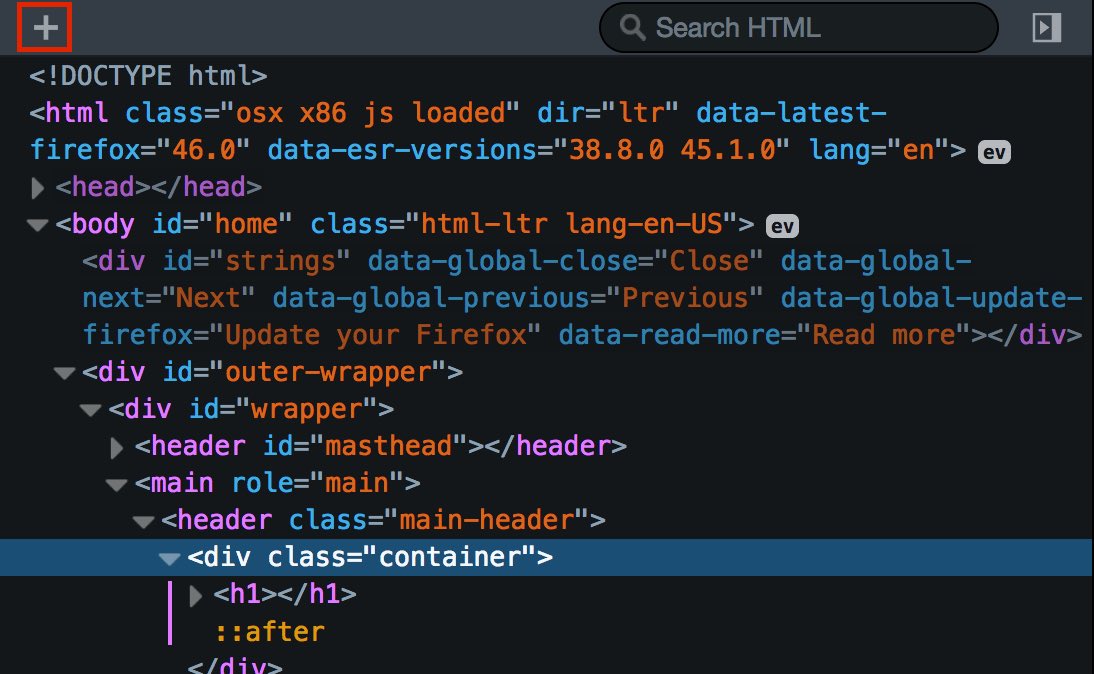
4. IP-адрес
Адрес интернет-протокола (InernetProtocol Address также переводится как IP-адрес), это сокращение от IP-адреса, IP-адрес — это унифицированный формат адреса, предоставляемый IP-протоколом.
5. Интернет-страницы и веб-сайты
1. Веб-страница
(1) Веб-страница — это основной элемент веб-сайта и платформа для размещения различных приложений веб-сайта. Проще говоря, ваш веб-сайт состоит из веб-страниц.
(2) Веб-страница — это также простой текстовый файл, содержащий HTML, который является «страницей» во всемирной паутине.
2. Веб-сайт
(1) Веб-сайт (веб-сайт) — это совокупность веб-страниц, связанных с определенным контентом, отображаемым в Интернете, на основе определенных правил и с использованием таких инструментов, как HTML.
(2) Веб-сайт — это средство коммуникации, с помощью которого люди получают информацию или пользуются сетевыми услугами.
6. Базовая структура HTML.
<!DOCTYPE html>
<html>
<head>
<meta charset="UTF-8">
<title></title>
</head>
<body>
</body>
</html>
7. Китайское значение, расширение и функции HTML.
Язык гипертекстовой разметки
Hyper Type Markup Language
эффект:
1. Используйте язык разметки для отображения всех частей веб-страницы, которые составляют основную часть веб-страницы.
2. Команды HTML могут описывать текст, графику, анимацию, звуки, таблицы, ссылки и т. д., которые являются основой веб-программирования.
3. Создавайте эффективные веб-страницы, комбинируя другие веб-технологии (например, языки сценариев, интерфейсы общедоступных шлюзов, компоненты и т. д.)
8. мета-тег
Метаданные — это информация о данных
<meta>Теги предоставляют метаданные о документах HTML. Он не будет отображаться на странице, но может быть прочитан устройством. Может использоваться для браузеров (как отображать контент или перезагружать страницу), поисковых систем (ключевых слов) или других веб-служб.
эффект:
(1) Данные в Meta предназначены для машинной интерпретации, сообщая браузеру, как интерпретировать эту страницу.
(2) Вы можете добавить содержимое заголовка http, отправленное сервером в браузер.
Теория старения требует кардинального пересмотра — Российская газета
Это работа российских ученых МФТИ и Гарвардского университета может стать прорывом в исследованиях причин старения. Сегодня существует более десятка теорий, связанных с продолжительностью жизни. Наиболее популярная из них утверждает, что человек стареет, так как с возрастом у него накапливаются случайные генетические повреждения. Их причина может быть самая разная: экология, стрессы, работа на вредных производствах и т.д. Они приводят к сбоям в работе генов, которые урезают годы, отведенные нам природой.
Но в последнее время эта, казалось бы, очень логичная гипотеза «зашаталась». Появились исследования, которые ставят ее под сомнение. Дело в том, что, начав с клона овечки Долли, ученые стали штамповать копии самых разных животных. И дотошно изучать этих родственников. Прямо скажем, они сумели поразить ученых. Скажем, были получены клоны от животных разного возраста, очень старых и совсем молодых. Если теория накопления «случайностей» верна, то срок их жизни заранее задан оригиналом. Копия старика, уже обремененного грузом накопленных повреждений родителя, должна жить намного меньше, чем копия молодого.
— Но ничего подобного не наблюдается, клоны живут примерно одинаковое время, — говорит один из авторов исследований из Центра исследования старения и возрастно-зависимых заболеваний МФТИ Петр Федичев. — Получается, что накопление случайных мутаций не дает серьёзный вклад в старение. Почему? Дело в том, что накопление мутаций идет вразнобой. В какой-то клетке ткани может повредиться один ген, а в другой иной. Но вся ткань в целом продолжает работать нормально.
Исследователи использовали данные полноэкзомного секвенирования для 50 тысяч британцев из Английского Биобанка и построили математические модели случайных генетических повреждений. Удалось показать, что несмотря на то, что общее количество накопленных мутаций нарастает с возрастом, это не приводит к значимому увеличению рисков хронических заболеваний и смерти от всех причин. Но если «случай» не играет в старении решающей роли, то, может, есть какой-то другой фактор, который наука пока не открыла? Своя версия была у известного генетика Вадима Гладышева, который работает в Гарвардском Университете. В чем ее суть?
Удалось показать, что несмотря на то, что общее количество накопленных мутаций нарастает с возрастом, это не приводит к значимому увеличению рисков хронических заболеваний и смерти от всех причин. Но если «случай» не играет в старении решающей роли, то, может, есть какой-то другой фактор, который наука пока не открыла? Своя версия была у известного генетика Вадима Гладышева, который работает в Гарвардском Университете. В чем ее суть?
Человек не рождается абсолютно чистым, у него уже есть какие-то отдельные вредные мутации. Но раз все наши клетки появляются из одной оплодотворенной и имеют общий геном, то генетические повреждения работают уже не вразнобой, как при случайных повреждениях, а поражают все клетки организма одновременно. А это уже совсем другой эффект. Они могут сильно влиять на продолжительность жизни. Но сколько таких вредных генов может быть у нас с детства?
— Ответ дала принципиально новая технология секвенирования генома, которая позволила выявить полностью всю его кодирующую часть, — говорит Федичев. — И теперь появилась возможность посмотреть, сколько в геноме человека может с рождения жить вредных мутаций. Наши расчеты показали, что в среднем у каждого из нас около 60 «тяжелых» повреждений, которые делают работу поврежденного гена невозможной. Если учесть, что у нас около 20 тысяч генов, причем большая их часть достается нам в двух копиях, то все это, конечно, куда менее страшно, чем может прозвучать. С этим можно жить.
Откуда эта цифра — 60 мутаций? Пока у науки нет ответа. Очевидно есть какой-то механизм, который ограничивает число таких вредных мутаций. Важно подчеркнуть, что у каждого из нас эти 60 мутаций могут быть сугубо индивидуальные. Говоря образно, как карты лягут. И этот расклад во многом определит и наши болезни, и продолжительность жизни.
По словам Федичева, небольшой эффект случайных повреждений на скорость старения — это хорошая новость для создателей лекарств против старости. Иначе для противодействия старению необходимо было бы думать о индивидуальной диагностике и коррекции генетических повреждений чуть ли не в каждой клетке человека. Трудно поверить, что это технологически возможно. Кроме того, новая технология секвенирования открывает для науки перспективы для выявления генетических механизмов таких сложных заболеваниям, как шизофрения или аутизм, каждое из которых не вызывается дефектом какого-то одного из генов.
Трудно поверить, что это технологически возможно. Кроме того, новая технология секвенирования открывает для науки перспективы для выявления генетических механизмов таких сложных заболеваниям, как шизофрения или аутизм, каждое из которых не вызывается дефектом какого-то одного из генов.
Работа опубликована в престижном международном издании eLife.
HTML Введение — GeeksforGeeks
HTML означает язык разметки гипертекста. Он используется для разработки веб-страниц с использованием языка разметки. HTML — это комбинация гипертекста и языка разметки. Гипертекст определяет связь между веб-страницами. Язык разметки используется для определения текстового документа внутри тега, который определяет структуру веб-страниц. Этот язык используется для аннотирования (создания заметок для компьютера) текста, чтобы машина могла его понять и соответственно манипулировать текстом.Большинство языков разметки (например, HTML) удобочитаемы. В языке используются теги, чтобы определить, какие манипуляции с текстом необходимо произвести.
HTML — это язык разметки, используемый браузером для управления текстом, изображениями и другим содержимым, чтобы отображать его в требуемом формате. HTML был создан Тимом Бернерсом-Ли в 1991 году. Первой версией HTML был HTML 1.0, но первой стандартной версией был HTML 2.0, опубликованный в 1999 году.
Элементы и теги: HTML использует предопределенные теги и элементы, которые сообщают браузеру, как правильно отображать контент.Не забудьте добавить закрывающие теги. Если он не указан, браузер применяет эффект открывающего тега до конца страницы.
Структура HTML-страницы: Базовая структура HTML-страницы представлена ниже. Он содержит основные элементы строительных блоков (например, объявление документа, HTML, элементы заголовка, заголовка и тела), на основе которых создаются все веб-страницы.
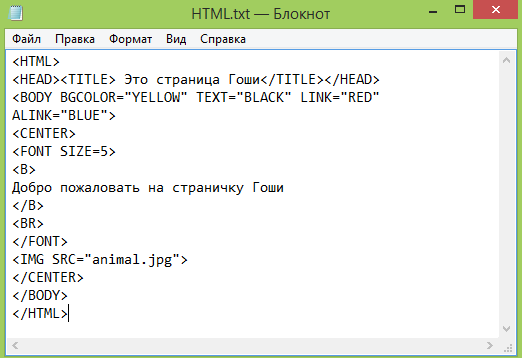 Он объявляет документ как HTML-документ. В объявлении doctype регистр не учитывается.
Он объявляет документ как HTML-документ. В объявлении doctype регистр не учитывается.
: Это называется корневым элементом HTML. Все остальные элементы содержатся в нем.
: Тег заголовка содержит скрытые элементы веб-страницы. Элементы в заголовке не отображаются в интерфейсе веб-страницы. HTML-элементы, используемые внутри элемента
: тег body используется для включения всего видимого содержимого веб-страницы.Другими словами, основной контент — это то, что браузер будет показывать во внешнем интерфейсе.
HTML-документ можно создать с помощью любого текстового редактора. Сохраните текстовый файл с использованием .html или .htm . После сохранения в виде HTML-документа файл можно открыть как веб-страницу в браузере.
ПРИМЕЧАНИЕ. Основными / встроенными текстовыми редакторами являются Блокнот (Windows) и TextEdit (Mac). Базовых текстовых редакторов вполне достаточно, когда вы только начинаете. По мере вашего продвижения будет доступно множество многофункциональных текстовых редакторов, которые обеспечивают большую функциональность и гибкость.
Вот пример веб-страницы в формате HTML:
html
|
Вывод:
Особенности HTML:
- Его легко изучить и легко использовать.

- Он не зависит от платформы.
- На веб-страницу можно добавлять изображения, видео и аудио.
- К тексту можно добавить гипертекст.
- Это язык разметки.
Зачем изучать HTML?
- Это простой язык разметки. Его реализация проста.
- Используется для создания сайта.
- Помогает в разработке основ веб-программирования.
- Повышение профессиональной карьеры.
Преимущества:
- HTML используется для создания веб-сайтов.
- Поддерживается всеми браузерами.
- Его можно интегрировать с другими языками, такими как CSS, JavaScript и т. Д.
Недостатки:
- HTML позволяет создавать только статические веб-страницы. Для динамических веб-страниц необходимо использовать другие языки.
- Для создания простой веб-страницы необходимо написать большой объем кода.
- Функция безопасности не на высоте.
Примечание: Пожалуйста, пройдите https: //www.geeksforgeeks.org / html-basics / для основ HTML.
HTML Basic
В этой главе мы покажем несколько основных примеров HTML.
Не беспокойтесь, если мы будем использовать теги, о которых вы еще не узнали.
Документы HTML
Все документы HTML должны начинаться с объявления типа документа: .
Сам документ HTML начинается с и заканчивается .
Видимая часть HTML-документа находится между и .
Пример
Мой первый заголовок
Мой первый абзац.
Декларация
Объявление представляет тип документа и помогает браузерам правильно отображать веб-страницы.
Он должен появляться только один раз, вверху страницы (перед любыми HTML-тегами).
Объявление не чувствительно к регистру.
Объявление для HTML5:
Заголовки HTML
Заголовки HTML определяются тегами – .
определяет наиболее важный заголовок. определяет наименее важные
заголовок:
Пример
Это заголовок 1
Это заголовок 2
Это заголовок 3
Попробуй сам "HTML абзацы
абзацев HTML определяются с помощью тега
HTML ссылки
HTML-ссылки определяются тегом :
Назначение ссылки указано в атрибуте href .
Атрибуты используются для предоставления дополнительной информации об элементах HTML.
Вы узнаете больше об атрибутах в следующей главе.
Изображения HTML
изображений HTML определяются тегом .
Исходный файл ( src ), альтернативный текст ( alt ), ширина и высота предоставляются как атрибуты:
Пример

Как просмотреть исходный код HTML?
Вы когда-нибудь видели веб-страницу и задавались вопросом: «Эй! Как они это сделали?»
Просмотреть исходный код HTML:
Щелкните правой кнопкой мыши страницу HTML и выберите «Просмотреть исходный код страницы» (в Chrome) или «Просмотр исходного кода» (в Edge) или аналогичное в других браузерах. Это откроет окно содержащий исходный HTML-код страницы.
Проверить элемент HTML:
Щелкните правой кнопкой мыши элемент (или пустую область) и выберите «Проверить» или
"Осмотрите элемент", чтобы увидеть, из каких элементов состоят (вы увидите оба
HTML и CSS).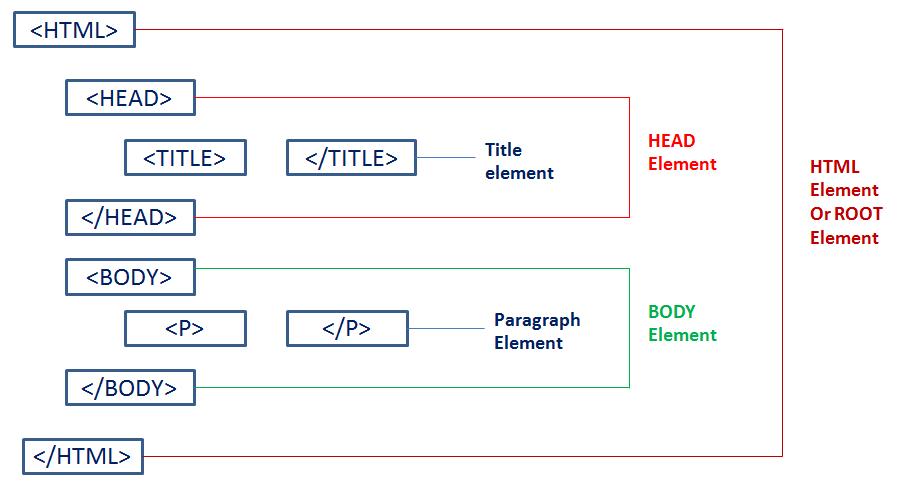 Вы также можете редактировать HTML или CSS на лету в
Откроется панель "Элементы" или "Стили".
Вы также можете редактировать HTML или CSS на лету в
Откроется панель "Элементы" или "Стили".
Введение в HTML - Изучение веб-разработки
По своей сути HTML - это довольно простой язык, состоящий из элементов, которые можно применять к фрагментам текста, чтобы придать им различное значение в документе (это абзац? Это маркированный список? Это часть таблицы ?), структурируйте документ по логическим разделам (есть ли у него заголовок? Три столбца контента? Меню навигации?) и вставляйте контент, такой как изображения и видео, на страницу.Этот модуль познакомит вас с первыми двумя из них и познакомит с фундаментальными концепциями и синтаксисом, которые вам необходимо знать для понимания HTML.
Хотите стать интерфейсным веб-сайтом разработчик?
Мы составили курс, который включает в себя всю важную информацию, необходимую для работать для достижения своей цели.
Начать
Перед тем, как приступить к этому модулю, вам не нужны предварительные знания HTML, но вы должны иметь хотя бы базовые знания об использовании компьютеров и пассивном использовании Интернета (т.е., просто глядя на него и потребляя контент). У вас должна быть настроена базовая рабочая среда (как подробно описано в разделе «Установка основного программного обеспечения») и вы должны понимать, как создавать файлы и управлять ими (как подробно описано в разделе «Работа с файлами»). Оба являются частью нашего модуля "Начало работы с веб-полным" для начинающих.
Примечание : Если вы работаете на компьютере / планшете / других устройствах, которые не позволяют создавать свои собственные файлы, вы можете опробовать (большую часть) примеры кода в онлайн-программе кодирования, такой как JSBin или Glitch.
Этот модуль содержит следующие статьи, которые познакомят вас со всей базовой теорией HTML и предоставят вам широкие возможности для проверки некоторых навыков.
- Начало работы с HTML
- Охватывает абсолютные основы HTML, для начала - мы определяем элементы, атрибуты и другие важные термины и показываем, где они подходят для языка.
 Мы также показываем, как структурирована типичная HTML-страница и как структурирован HTML-элемент, и объясняем другие важные базовые языковые функции.Попутно мы поиграем с HTML, чтобы заинтересовать вас!
Мы также показываем, как структурирована типичная HTML-страница и как структурирован HTML-элемент, и объясняем другие важные базовые языковые функции.Попутно мы поиграем с HTML, чтобы заинтересовать вас! - Что в голове? Метаданные в HTML
- Заголовок HTML-документа - это часть , а не , отображаемая в веб-браузере при загрузке страницы. Он содержит такую информацию, как страница
</code>, ссылки на CSS (если вы хотите стилизовать свой HTML-контент с помощью CSS), ссылки на настраиваемые значки и метаданные (данные об HTML, например, кто его написал, и важные ключевые слова, описывающие документ).</dd><dt> Основы работы с текстом HTML</dt><dd> Одна из основных задач HTML - придать тексту значение (также известное как семантика), чтобы браузер знал, как его правильно отображать. В этой статье рассматривается, как использовать HTML для разбиения блока текста на структуру заголовков и абзацев, добавления акцента / важности словам, создания списков и т. Д.</dd><dt> Создание гиперссылок</dt><dd> Гиперссылки действительно важны - они делают Интернет Интернетом. В этой статье показан синтаксис, необходимый для создания ссылки, и обсуждаются передовые практики для ссылок.</dd><dt> Расширенное форматирование текста</dt><dd> В HTML есть много других элементов для форматирования текста, которые мы не рассмотрели в статье «Основы текста HTML». Элементы здесь менее известны, но все же полезно знать о них. В этой статье вы узнаете о разметке цитат, списках описаний, компьютерном коде и другом связанном тексте, нижнем и верхнем индексах, контактной информации и многом другом.</dd><dt> Структура документа и веб-сайта</dt><dd> Помимо определения отдельных частей вашей страницы (таких как «абзац» или «изображение»), HTML также используется для определения областей вашего веб-сайта (таких как «заголовок», «меню навигации» или « столбец основного содержания.") В этой статье рассматривается, как спланировать базовую структуру веб-сайта и как написать HTML-код для представления этой структуры.<img class="lazy lazy-hidden" src="//xn--90abhccf7b.xn--p1ai/wp-content/plugins/a3-lazy-load/assets/images/lazy_placeholder.gif" data-lazy-type="image" data-src='/800/600/https/fs00.infourok.ru/images/doc/226/34818/1/img3.jpg' /><noscript><img src='/800/600/https/fs00.infourok.ru/images/doc/226/34818/1/img3.jpg' /></noscript></dd><dt> Отладка HTML</dt><dd> Написание HTML - это нормально, но что, если что-то пойдет не так, и вы не сможете понять, где ошибка в коде? Эта статья познакомит вас с некоторыми инструментами, которые могут помочь.</dd></dl><p> Следующие ниже экзамены позволят проверить ваше понимание основ HTML, описанных в приведенных выше руководствах.</p><dl><dt> Разметка письма</dt><dd> Все мы рано или поздно учимся писать письма; это также полезный пример для проверки навыков форматирования текста.В этом экзамене вам дадут письмо для разметки.</dd><dt> Структурирование страницы содержимого</dt><dd> Этот экзамен проверяет вашу способность использовать HTML для структурирования простой страницы содержимого, содержащей заголовок, нижний колонтитул, меню навигации, основное содержимое и боковую панель.</dd></dl><dl><dt> Основы веб-грамотности 1</dt><dd> Отличный базовый курс Mozilla, в котором исследуются и проверяются многие навыки, о которых говорилось в модуле <em> Введение в HTML </em>. В этом модуле из шести частей учащиеся знакомятся с чтением, письмом и работой в Интернете.Откройте для себя основы Интернета через производство и сотрудничество.</dd></dl><h5><span class="ez-toc-section" id="i-18"> Обратная связь </span></h5><p> Помогите нам улучшить наши руководства и учебные пособия, подобные этому, приняв участие в нашем опросе здесь.</p><h2><span class="ez-toc-section" id="_HTML-13"> Основы HTML - Изучите веб-разработку </span></h2><p> HTML (<strong> H </strong> yper <strong> t </strong> ext <strong> M </strong> arkup <strong> L </strong> anguage) - это код, который используется для структурирования веб-страницы и ее содержимого. Например, контент может быть структурирован в рамках набора абзацев, списка маркированных пунктов или с использованием изображений и таблиц данных.Как следует из названия, эта статья даст вам базовое понимание HTML и его функций.</p><p> HTML - это <em> язык разметки </em>, который определяет структуру вашего контента. HTML состоит из серии из <strong> элементов </strong>, которые вы используете, чтобы заключить или обернуть различные части контента, чтобы он выглядел определенным образом или действовал определенным образом.<img class="lazy lazy-hidden" src="//xn--90abhccf7b.xn--p1ai/wp-content/plugins/a3-lazy-load/assets/images/lazy_placeholder.gif" data-lazy-type="image" data-src='/800/600/https/1.bp.blogspot.com/-kZ4QwhpgjP0/WsyJPApUoLI/AAAAAAAAFms/2cZfwmrloZYlN5s4F665osx-C7jdwEI5gCLcBGAs/s1600/element.png' /><noscript><img src='/800/600/https/1.bp.blogspot.com/-kZ4QwhpgjP0/WsyJPApUoLI/AAAAAAAAFms/2cZfwmrloZYlN5s4F665osx-C7jdwEI5gCLcBGAs/s1600/element.png' /></noscript> Заключительные теги могут сделать слово или изображение гиперссылкой на другое место, могут выделять слова курсивом, могут увеличивать или уменьшать шрифт и т. Д.Например, возьмите следующую строку содержимого:</p><pre> Моя кошка очень сварливая </pre><p> Если мы хотим, чтобы строка стояла сама по себе, мы могли бы указать, что это абзац, заключив его в теги абзацев:</p><pre> <code> <p> Мой кот очень сварливый </p> </code> </pre><h4><span class="ez-toc-section" id="_HTML-14"> Анатомия элемента HTML </span></h4><p> Давайте подробнее рассмотрим этот элемент абзаца.</p><p></p><p> Основные части нашего элемента следующие:</p><ol><li> <strong> Открывающий тег: </strong> Он состоит из имени элемента (в данном случае p), заключенного в открывающие и закрывающие <strong> угловые скобки </strong>.Это указывает, где элемент начинается или начинает действовать - в данном случае, где начинается абзац.</li><li> <strong> Закрывающий тег: </strong> Это то же самое, что открывающий тег, за исключением того, что он включает косую черту <em> перед именем элемента. Это указывает, где заканчивается элемент - в данном случае, где заканчивается абзац. Отсутствие закрывающего тега - одна из стандартных ошибок новичков, которая может привести к странным результатам.</li><li> <strong> Содержимое: </strong> Это содержимое элемента, который в данном случае является просто текстом.</li><li> <strong> Элемент: </strong> Открывающий тег, закрывающий тег и содержимое вместе составляют элемент.</li></ol><p> Элементы также могут иметь следующие атрибуты:</p><p></p><p> Атрибуты содержат дополнительную информацию об элементе, который вы не хотите отображать в фактическом содержании. Здесь <code> класс </code> - это атрибут <em>, имя </em>, а <code> - примечание редактора, </code> - это атрибут <em>, значение </em>. Атрибут <code> class </code> позволяет вам дать элементу неуникальный идентификатор, который можно использовать для его таргетинга (и любых других элементов с тем же значением <code> class </code>) с информацией о стиле и другими вещами.<img class="lazy lazy-hidden" src="//xn--90abhccf7b.xn--p1ai/wp-content/plugins/a3-lazy-load/assets/images/lazy_placeholder.gif" data-lazy-type="image" data-src='/800/600/https/myslide.ru/documents_3/fbfe556ceebba10957c6c0111fedc522/img32.jpg' /><noscript><img src='/800/600/https/myslide.ru/documents_3/fbfe556ceebba10957c6c0111fedc522/img32.jpg' /></noscript></p><p> Атрибут всегда должен иметь следующий вид:</p><ol><li> Пробел между ним и именем элемента (или предыдущим атрибутом, если элемент уже имеет один или несколько атрибутов).</li><li> Имя атрибута, за которым следует знак равенства.</li><li> Значение атрибута заключено в открывающие и закрывающие кавычки.</li></ol><p> <strong> Примечание </strong>: простые значения атрибутов, не содержащие пробелов ASCII (или любые символы <code> "</code> <code> '</code> <code>` </code> <code> = </code> <code> <</code> <code>> </code>), могут оставаться без кавычек, но рекомендуется заключите в кавычки все значения атрибутов, так как это сделает код более последовательным и понятным.</p><h4><span class="ez-toc-section" id="i-19"> Вложенные элементы </span></h4><p> Вы также можете размещать элементы внутри других элементов - это называется вложением <strong> </strong>. Если бы мы хотели заявить, что наша кошка <strong> очень </strong> сварливая, мы могли бы заключить слово «очень» в элемент <code> <strong> </code>, что означает, что слово должно быть сильно подчеркнуто:</p><pre> <code> <p> Моя кошка <strong> очень </strong> сварливая. </p> </code> </pre><p> Однако вам необходимо убедиться, что ваши элементы правильно вложены.В приведенном выше примере мы сначала открыли элемент <code><p> </code>, затем элемент <code> <strong> </code>; следовательно, мы должны сначала закрыть элемент <code> <strong> </code>, а затем элемент <code><p> </code>. Следующее неверно:</p><pre> <code> <p> Моя кошка <strong> очень сварливая </p> </strong> </code> </pre><p> Элементы должны открываться и закрываться правильно, чтобы они четко находились внутри или снаружи друг друга. Если они накладываются друг на друга, как показано выше, ваш веб-браузер попытается максимально точно угадать, что вы пытались сказать, что может привести к неожиданным результатам.Так что не делай этого!</p><h4><span class="ez-toc-section" id="i-20"> Пустые элементы </span></h4><p> Некоторые элементы не имеют содержимого и называются <strong> пустыми элементами </strong>. Возьмите элемент <code> <img> </code>, который у нас уже есть на нашей HTML-странице:</p><pre> <code> <noscript><img class="lazy lazy-hidden" src = "images / firefox-icon.png" alt = "Мое тестовое изображение"></noscript><img class="lazyload lazy lazy-hidden" src = "images / firefox-icon.png" alt = "Мое тестовое изображение"><noscript><img src = "images / firefox-icon.png" alt = "Мое тестовое изображение"></noscript> </code> </pre><p> Он содержит два атрибута, но нет закрывающего тега <code> </img> </code> и внутреннего содержимого. Это связано с тем, что элемент изображения не оборачивает содержимое, чтобы повлиять на него. Его цель - встроить изображение в HTML-страницу в том месте, где оно появляется.</p><h4><span class="ez-toc-section" id="_HTML-15"> Анатомия HTML-документа </span></h4><p> Это завершает основы отдельных элементов HTML, но они не подходят сами по себе. Теперь мы посмотрим, как отдельные элементы объединяются в целую HTML-страницу. Давайте вернемся к коду, который мы поместили в наш пример <code> index.html </code> (который мы впервые встретили в статье Работа с файлами):</p><pre> <code> <! DOCTYPE html> <html> <head> <meta charset = "utf-8"> <title> Моя тестовая страница 
Здесь имеем:
-
-
-
-
-
</code>. Это устанавливает заголовок вашей страницы, который отображается на вкладке браузера, в которую загружена страница.Он также используется для описания страницы, когда вы добавляете ее в закладки / добавляете в избранное.</li><li> <code><body></body> </code> - элемент <code><body> </code>. Он содержит <em> всего </em> контента, который вы хотите показывать веб-пользователям, когда они посещают вашу страницу, будь то текст, изображения, видео, игры, воспроизводимые звуковые дорожки или что-то еще.</li></ul><p> Давайте еще раз обратим внимание на элемент <code> <img> </code>:</p><pre> <code> <noscript><img class="lazy lazy-hidden" src = "images / firefox-icon.png "alt =" Мое тестовое изображение "></noscript><img class="lazyload lazy lazy-hidden" src = "images / firefox-icon.png "alt =" Мое тестовое изображение "><noscript><img src = "images / firefox-icon.png "alt =" Мое тестовое изображение "></noscript> </code> </pre><p> Как мы уже говорили, он вставляет изображение на нашу страницу в том месте, где оно появляется. Он делает это с помощью атрибута <code> src </code> (source), который содержит путь к нашему файлу изображения.</p><p> Мы также включили атрибут <code> alt </code> (альтернативный). В этом атрибуте вы указываете описательный текст для пользователей, которые не могут видеть изображение, возможно, по следующим причинам:</p><ol><li> Они инвалиды по зрению. Пользователи со значительными нарушениями зрения часто используют инструменты, называемые программами чтения с экрана, чтобы прочитать им замещающий текст.</li><li> Произошла ошибка, из-за чего изображение не отображается. Например, попробуйте намеренно изменить путь внутри атрибута <code> src </code>, чтобы он стал неверным. Если вы сохраните и перезагрузите страницу, вы должны увидеть что-то вроде этого вместо изображения:</li></ol><p></p><p> Ключевые слова для замещающего текста - «описательный текст». Альтернативный текст, который вы пишете, должен предоставить читателю достаточно информации, чтобы иметь хорошее представление о том, что передает изображение. В этом примере наш текущий текст «Мое тестовое изображение» совершенно бесполезен.Намного лучшей альтернативой нашему логотипу Firefox был бы «Логотип Firefox: пылающая лиса, окружающая Землю».</p><p> Попробуйте придумать лучший альтернативный текст для вашего изображения.</p><p> В этом разделе рассматриваются некоторые важные элементы HTML, которые вы будете использовать для разметки текста.</p><h4><span class="ez-toc-section" id="i-21"> Заголовки </span></h4><p> Элементы заголовка позволяют указать, что определенные части вашего контента являются заголовками или подзаголовками. Точно так же, как книга имеет основной заголовок, заголовки глав и подзаголовки, документ HTML тоже может.HTML содержит 6 уровней заголовков, <code><h2></h2></code> - <code><h6></h6> </code>, хотя вы обычно используете максимум от 3 до 4:</p><pre> <code> <h2><span class="ez-toc-section" id="i-22"> Мое основное название </span></h2> <h3><span class="ez-toc-section" id="i-23"> Заголовок верхнего уровня </span></h3> <h4><span class="ez-toc-section" id="i-24"> Мой подзаголовок </span></h4> <h5><span class="ez-toc-section" id="i-25"> Мой подзаголовок </span></h5> </code> </pre><p> Теперь попробуйте добавить подходящий заголовок на свою HTML-страницу чуть выше элемента <code> <img> </code>.</p><p> <strong> Примечание </strong>: Вы увидите, что ваш заголовок уровня 1 имеет неявный стиль.Не используйте элементы заголовка, чтобы сделать текст больше или полужирным, потому что они используются для доступности и других целей, таких как SEO. Постарайтесь создать на своих страницах осмысленную последовательность заголовков, не пропуская уровни.</p><h4><span class="ez-toc-section" id="i-26"> Параграфы </span></h4><p> Как объяснялось выше, элементы <code><p> </code> предназначены для содержания абзацев текста; вы будете часто использовать их при разметке обычного текстового содержимого:</p><pre> <code> <p> Это один абзац </p> </code> </pre><p> Добавьте образец текста (он должен быть из <em> Как будет выглядеть ваш веб-сайт? </em>) в один или несколько абзацев, разместив их непосредственно под элементом <code> <img> </code>.</p><h4><span class="ez-toc-section" id="i-27"> Списки </span></h4><p> Большая часть веб-контента представляет собой списки, и в HTML есть специальные элементы для них. Списки разметки всегда состоят как минимум из 2-х элементов. Наиболее распространенные типы списков - это упорядоченные и неупорядоченные списки:</p><ol><li> <strong> Неупорядоченные списки </strong> предназначены для списков, в которых порядок элементов не имеет значения, например, список покупок. Они заключены в элемент <code><ul> </code>.</li><li> <strong> Упорядоченные списки </strong> предназначены для списков, в которых порядок элементов имеет значение, например, рецепт.Они заключены в элемент <code><ol> </code>.</li></ol><p> Каждый элемент внутри списков помещается в элемент <code><li> </code> (элемент списка).</p><p> Например, если мы хотим превратить часть следующего фрагмента абзаца в список</p><pre> <code> <p> В Mozilla мы - глобальное сообщество технологов, мыслителей и строителей, работающих вместе ... </p> </code> </pre><p> Мы можем изменить разметку до</p><pre> <code> <p> В Mozilla мы являемся глобальным сообществом </p> <ul> <li> технологи </li> <li> мыслители </li> <li> строители </li> </ul> <p> работаем вместе... </p> </code> </pre><p> Попробуйте добавить упорядоченный или неупорядоченный список на страницу с примером.</p><p> Ссылки очень важны - они делают Интернет Интернетом! Чтобы добавить ссылку, нам нужно использовать простой элемент - <code> <a> </code> - «a» является сокращенной формой для «привязки». Чтобы превратить текст в абзаце в ссылку, выполните следующие действия:</p><ol><li> Выберите текст. Мы выбрали текст «Манифест Mozilla».</li><li> Оберните текст в элемент <code> <a> </code>, как показано ниже:<pre> <code> <a> Манифест Mozilla </a> </code> </pre></li><li> Присвойте элементу <code> <a> </code> атрибут <code> href </code>, как показано ниже:<pre> <code> <a href=""> Манифест Mozilla </a> </code> </pre></li><li> Введите в значение этого атрибута веб-адрес, на который должна быть ссылка:<pre> <code> <a href = "https: // www.mozilla.org/en-US/about/manifesto/"> Манифест Mozilla </a> </code> </pre></li></ol><p> Вы можете получить неожиданные результаты, если опустите часть <code> https: // </code> или <code> http: // </code>, называемую протоколом <em> </em>, в начале веб-адреса. После создания ссылки щелкните ее, чтобы убедиться, что она отправляет вам туда, куда вы хотели.</p><p> <code> href </code> сначала может показаться довольно неясным выбором имени атрибута. Если у вас возникли проблемы с его запоминанием, помните, что это означает <em> <strong> h </strong> ypertext <strong> ref </strong> erence </em>.</p><p> Добавьте ссылку на свою страницу сейчас, если вы еще этого не сделали.</p><p> Если вы следовали всем инструкциям в этой статье, у вас должна получиться страница, похожая на приведенную ниже (вы также можете просмотреть ее здесь):</p><p></p><p> Если вы застряли, вы всегда можете сравнить свою работу с нашим готовым примером кода на GitHub.</p><p> Здесь мы только прикоснулись к HTML. Чтобы узнать больше, перейдите в нашу тему «Изучение HTML».</p><h2><span class="ez-toc-section" id="_HTML-16"> Что такое HTML (язык гипертекстовой разметки)? </span></h2><p> Обновлено: 01.02.2021, Computer Hope</p><p> Впервые разработанный Тимом Бернерсом-Ли в 1990 году, <b> HTML </b> является сокращением от <b> Hypertext Markup Language </b>.HTML используется для создания электронных документов (называемых страницами), которые отображаются во всемирной паутине. Каждая страница содержит серию подключений к другим страницам, называемых гиперссылками. Каждая веб-страница, которую вы видите в Интернете, написана с использованием той или иной версии HTML-кода.</p> Код<p> HTML обеспечивает правильное форматирование текста и изображений для вашего интернет-браузера. Без HTML браузер не знал бы, как отображать текст как элементы или загружать изображения или другие элементы. HTML также обеспечивает базовую структуру страницы, на которую накладываются каскадные таблицы стилей для изменения ее внешнего вида.Можно думать о HTML как о костях (структуре) веб-страницы, а о CSS как о ее оболочке (внешнем виде).</p><h3><span class="ez-toc-section" id="_HTML-17"> Как выглядит HTML-тег? </span></h3><p></p><p> Как показано в примере тега HTML выше, компонентов не так много. Большинство тегов HTML имеют открывающий тег, содержащий имя тега, атрибуты тега, закрывающий тег, содержащий косую черту, и имя закрываемого тега. Для тегов, у которых нет закрывающего тега, такого как <img>, рекомендуется заканчивать тег косой чертой.</p><p> Большинство тегов заключены в угловые скобки «меньше» и «больше», и все, что находится между открывающим и закрывающим тегами, отображается или затрагивается этим тегом. В приведенном выше примере тег <a> создает ссылку под названием «Computer Hope», которая указывает на файл hope.html.</p><h3><span class="ez-toc-section" id="_HTML-18"> Как выглядит HTML? </span></h3><p> Ниже приведен пример базовой веб-страницы, написанной в HTML, с описанием каждого раздела и его функции.</p><pre> <! DOCTYPE HTML PUBLIC "- // W3C // DTD HTML 4.01 Transitional // EN "" https://www.w3.org/TR/html4/loose.dtd "> <html> <head> <title> Пример страницы Это заголовок
Это пример базовой HTML-страницы.
Поле выше содержит ключевые компоненты базовой веб-страницы.Каждая из строк объясняется ниже более подробно.
- Строка DOCTYPE описывает, в какой версии HTML была написана страница, чтобы Интернет-браузер мог интерпретировать следующий текст.
- Открывающий тег сообщает браузеру, что он читает HTML-код.
- Раздел содержит информацию о странице, такую как ее заголовок, метатеги и расположение файла CSS.
- Раздел содержит все, что можно просмотреть в браузере.Например, весь видимый здесь текст содержится в тегах body.
- Тег
- это видимый заголовок страницы.
- Тег
- это абзац текста. Большинство веб-страниц (например, эта) имеют несколько тегов абзацев.
- В абзаце содержится тег , выделяющий слово example в абзаце жирным шрифтом.
- Наконец, закрывающие теги оборачивают каждый из указанных выше тегов.
Что такое HTML5?
HTML5 - это обновление HTML из HTML4 (XHTML следует другой схеме нумерации версий).Он использует те же основные правила, что и HTML4, но добавляет некоторые новые теги и атрибуты, которые позволяют улучшить семантику и для динамических элементов, которые активируются с помощью JavaScript. Новые элементы включают:
, По мере того, как усиливается движение за разделение структуры и стиля, некоторые элементы стиля были удалены. Также были удалены теги с проблемами доступности или малоиспользуемыми. Следующие элементы больше не должны использоваться в HTML-коде: ,
Как выглядит HTML5?
Как показано ниже, код HTML5 очень похож на предыдущий пример HTML4, но чище и имеет измененный тег doctype.
Пример страницы Это заголовок
Это пример базовой HTML-страницы.
Как создать и просмотреть HTML
Поскольку HTML является языком разметки, его можно создать и просмотреть в любом текстовом редакторе, если он сохранен с расширением файла .htm или .html . Однако большинству проще разрабатывать и создавать веб-страницы в HTML с помощью редактора HTML.
После создания HTML-файла его можно просмотреть локально или загрузить на веб-сервер для просмотра в Интернете с помощью браузера.
Какие расширения файлов используются в HTML?
HTML-файлы используют расширение.htm или .html расширение файла. Более старые версии Windows (Windows 3.x) допускают только трехбуквенные расширения файлов, поэтому они использовали .htm вместо .html. Однако оба расширения файлов имеют одинаковое значение, и любое из них можно использовать сегодня. При этом мы рекомендуем придерживаться одного соглашения об именах, поскольку некоторые веб-серверы могут предпочесть одно расширение другому.
ПримечаниеВеб-страницы, созданные с использованием языка сценариев, такого как Perl, PHP или Python, имеют другое расширение, хотя они показывают только HTML в исходном коде.
Является ли HTML языком программирования?
Нет. HTML не является языком программирования; это язык разметки. См. Нашу страницу языка разметки для сравнения языка программирования и языка разметки.
Как произносится HTML
HTML произносится как h-t-m-l ( aitch-tee-em-el ).
КончикИз-за гласного звука при произнесении HTML вы должны использовать «an» вместо «a» перед сокращением в вашем письме.
ASP, cHTML, компьютерные сокращения,, валидатор HTML, интернет-термины, разметка, язык разметки, условия программирования, Public_html, термины SEO, источник, веб-дизайн, термины веб-дизайна, XML
Теория эволюции Дарвина: определение и доказательства
Теория эволюции путем естественного отбора, впервые сформулированная в книге Дарвина «Происхождение видов» в 1859 году, представляет собой процесс, посредством которого организмы изменяются с течением времени в результате изменений наследственных физических или поведенческих черт.Изменения, которые позволяют организму лучше адаптироваться к окружающей среде, помогут ему выжить и иметь больше потомства.
Эволюция путем естественного отбора - одна из наиболее обоснованных теорий в истории науки, подтвержденная данными из самых разных научных дисциплин, включая палеонтологию, геологию, генетику и биологию развития.
Теория состоит из двух основных моментов, - сказал Брайан Ричмонд, куратор исследования происхождения человека в Американском музее естественной истории в Нью-Йорке.«Вся жизнь на Земле связана и связана друг с другом», и это разнообразие жизни является продуктом «модификаций популяций путем естественного отбора, когда одни черты и окружающая среда предпочтительнее других», - сказал он.
Проще говоря, теорию можно описать как «происхождение с модификацией», - сказала Бриана Побинер, антрополог и педагог Национального музея естественной истории Смитсоновского института в Вашингтоне, округ Колумбия, которая специализируется на изучении происхождения человека.
Эту теорию иногда называют «выживанием сильнейшего», но это может вводить в заблуждение, сказал Побинер. Здесь «фитнес» относится не к силе или спортивным способностям организма, а к способности выживать и воспроизводиться.
Например, исследование эволюции человека с участием 1900 студентов, опубликованное в Интернете в журнале Personality and Individual Differences в октябре 2017 года, показало, что у многих людей могут возникнуть проблемы с поиском спутника жизни из-за быстро меняющихся социальных технологических достижений, которые развиваются быстрее, чем люди. .«Почти каждый второй человек сталкивается со значительными трудностями при спаривании», - сказал ведущий автор исследования Менелаос Апостолу, доцент социальных наук Университета Никосии на Кипре. «В большинстве случаев эти трудности возникают не из-за того, что что-то не так или что-то сломалось, а из-за людей, живущих в среде, которая сильно отличается от той среды, в которой они эволюционировали, чтобы функционировать». [Если вам не нравится свидание, это не вы - это эволюция]
Происхождение китов
В первом издании «Происхождения видов» в 1859 году Чарльз Дарвин размышлял о том, как естественный отбор может заставить наземных млекопитающих измениться. в кита.В качестве гипотетического примера Дарвин использовал североамериканских черных медведей, которые, как известно, ловили насекомых, плавая в воде с открытым ртом:
«Я не вижу никаких трудностей в том, что расу медведей естественным отбором сделали более водными. по своему строению и повадкам, с все более и более крупными ртами, пока не получилось существо столь же чудовищное, как кит », - предположил он.
Идея не понравилась публике. Дарвин был настолько смущен насмешками, которые он получил, что отрывок о плавающем медведе был удален из более поздних изданий книги.
Ученые теперь знают, что Дарвин имел правильную идею, но неправильное животное. Вместо того чтобы смотреть на медведей, ему следовало смотреть на коров и бегемотов.
История происхождения китов - одна из самых увлекательных историй эволюции и один из лучших примеров естественного отбора ученых.
Последним предком современных китов, жившим на берегу, был Синоникс, вверху слева, животное, похожее на гиену. За 60 миллионов лет появилось несколько переходных форм: сверху вниз, Индохиус, Амбулоцетус, Родоцетус, Базилозавр, Дорудон и, наконец, современный горбатый кит.(Изображение предоставлено NOAA)Естественный отбор
Чтобы понять происхождение китов, необходимо иметь общее представление о том, как работает естественный отбор. Естественный отбор может незначительно изменить вид, заставляя популяцию менять цвет или размер в течение нескольких поколений. Это называется «микроэволюция».
Но естественный отбор также способен на гораздо большее. При наличии достаточного количества времени и накопленных изменений естественный отбор может создать совершенно новые виды, известные как «макроэволюция».«Он может превратить динозавров в птиц, амфибийных млекопитающих - в китов, а предков обезьян - в людей. к воде произошла серия предсказуемых шагов.Эволюция дыхала, например, могла происходить следующим образом:
Случайные генетические изменения привели к тому, что по крайней мере у одного кита ноздри были помещены дальше назад на голову.Эти животные с такой адаптацией больше подошли бы к морскому образу жизни, поскольку им не пришлось бы полностью всплывать на поверхность, чтобы дышать. Такие животные были бы более успешными и имели бы больше потомства. В более поздних поколениях произошло больше генетических изменений, в результате чего нос отодвинулся на голову.
Изменились и другие части тела ранних китов. Передние лапы превратились в ласты. Задние ноги исчезли. Их тела стали более обтекаемыми, и они развили хвостовые плавники, чтобы лучше двигаться по воде.
Дарвин также описал форму естественного отбора, которая зависит от успеха организма в привлечении партнера, процесс, известный как половой отбор. Красочное оперение павлинов и рога оленей-самцов являются примерами черт, развившихся в результате этого типа отбора.
Но Дарвин не был первым или единственным ученым, разработавшим теорию эволюции. Французский биолог Жан-Батист Ламарк высказал идею о том, что организм может передавать признаки своему потомству, хотя в некоторых деталях он ошибался.Примерно в то же время, что и Дарвин, британский биолог Альфред Рассел Уоллес независимо разработал теорию эволюции путем естественного отбора.
Современное понимание
Дарвин ничего не знал о генетике, сказал Побинер. «Он наблюдал закономерность эволюции, но на самом деле ничего не знал о механизме». Это произошло позже, с открытием того, как гены кодируют различные биологические или поведенческие черты и как гены передаются от родителей к потомству. Объединение генетики и теории Дарвина известно как «современный эволюционный синтез».«
Физические и поведенческие изменения, которые делают возможным естественный отбор, происходят на уровне ДНК и генов. Такие изменения называются мутациями.« Мутации - это в основном исходный материал, на который действует эволюция », - сказал Побинер.
Мутации могут быть вызваны из-за случайных ошибок в репликации или репарации ДНК, или из-за химического или радиационного повреждения. В большинстве случаев мутации либо вредны, либо нейтральны, но в редких случаях мутация может оказаться полезной для организма. Если это так, она станет более распространенной в следующего поколения и распространились среди населения.
Таким образом, естественный отбор направляет эволюционный процесс, сохраняя и суммируя полезные мутации и отвергая плохие. «Мутации случайны, но выбор для них не случаен», - сказал Побинер.
Но естественный отбор - не единственный механизм эволюции организмов, сказала она. Например, гены могут передаваться от одной популяции к другой при миграции или иммиграции организмов, этот процесс известен как поток генов. Частота некоторых генов также может изменяться случайным образом, что называется генетическим дрейфом.
Множество доказательств
Хотя ученые могли предсказать, как должны выглядеть ранние киты, им не хватало ископаемых свидетельств, подтверждающих это утверждение. Креационисты восприняли это отсутствие как доказательство того, что эволюции не было. Они высмеивали идею о том, что когда-либо могло существовать такое существо, как ходячий кит. Но с начала 1990-х это именно то, что обнаружили ученые.
Важнейшие доказательства были получены в 1994 году, когда палеонтологи обнаружили окаменелые останки Ambulocetus natans , животного, имя которого буквально означает «плавающий шагающий кит».«У его передних конечностей были пальцы и маленькие копыта, но задние лапы были огромными, учитывая его размер. Он был явно приспособлен для плавания, но он также был способен неуклюже передвигаться по суше, как тюлень.
Когда оно плавало, древнее существо передвигалась, как выдра, отталкиваясь задними лапами и волнообразно раскачивая позвоночник и хвост.
Современные киты продвигаются по воде мощными ударами своих горизонтальных хвостовых плавников, но Ambulocetus все еще имел хлыстоподобный хвост и вынужден был использовать его ноги, чтобы обеспечить большую движущую силу, необходимую для движения в воде.
В последние годы обнаруживается все больше и больше этих переходных видов или «недостающих звеньев», что еще больше подтверждает теорию Дарвина, сказал Ричмонд.
Ископаемые "звенья" также были обнаружены, чтобы поддерживать человеческую эволюцию. В начале 2018 года были обнаружены окаменелые челюсть и зубы, возраст которых оценивается до 194000 лет, что делает их как минимум на 50 000 лет старше, чем современные окаменелости человека, ранее найденные за пределами Африки. Это открытие дает еще один ключ к разгадке эволюции человека.
Противоречие
Несмотря на обилие свидетельств из летописи окаменелостей, генетики и других областей науки, некоторые люди все еще сомневаются в их достоверности. Некоторые политики и религиозные лидеры отвергают теорию эволюции, ссылаясь на высшее существо как на дизайнера, чтобы объяснить сложный мир живых существ, особенно людей.
Школьные советы обсуждают, следует ли преподавать теорию эволюции наряду с другими идеями, такими как разумный замысел или креационизм.
Традиционные ученые не видят разногласий.«Многие люди имеют глубокие религиозные убеждения и также принимают эволюцию, - сказал Побинер, добавив, - что может быть настоящее примирение».
Эволюция хорошо подтверждается множеством примеров изменений в различных видах, ведущих к разнообразию жизни, наблюдаемому сегодня. «Если бы кто-то действительно мог продемонстрировать лучшее объяснение, чем эволюция и естественный отбор, [этим человеком] был бы новый Дарвин», - сказал Ричмонд.
Дополнительный репортаж от автора Алины Брэдфорд и штатного писателя Тани Льюис, следите за Тани в Твиттере.Подпишитесь на нас @livescience, Facebook и Google+.
Дополнительные ресурсы
- Национальное управление океанических и атмосферных исследований представило доклад об эволюции китов.
- Чтобы прочитать теорию в ее первоначальном виде, см. Книгу Дарвина «Происхождение видов».
- Обзор естественного отбора можно найти в этой статье.
- Чтобы понять разницу между теорией и фактом, посетите этот веб-сайт Национальной академии наук.
Связано:
«Теория» плоской Земли - почему некоторые люди думают, что Земля плоская?
Примечание редактора: Оригинальная версия этой статьи, написанная Натали Вулчовер, появилась на Live Science 26 октября 2012 г. Обновленная версия сотрудников Live Science была переиздана 30 мая 2017 г.
Члены Общество плоской Земли утверждает, что Земля плоская. Гуляя по поверхности планеты, выглядит как , а кажется плоским, поэтому они считают все доказательства обратного, такие как спутниковые фотографии Земли в виде сферы, выдумкой «заговора вокруг Земли», организованного НАСА и другие государственные учреждения.
Вера в то, что Земля плоская, была описана как окончательная теория заговора. По словам руководства Общества плоской Земли, с 2009 года его ряды росли на 200 человек (в основном американцы и британцы) в год. Судя по исчерпывающим усилиям, плоскоземельцы вложили в конкретизацию теории на своем веб-сайте, а также в стойкие В защиту своих взглядов они предлагают в интервью СМИ и в Твиттере, казалось бы, эти люди искренне верят, что Земля плоская.
Но разве в 21 веке они могут быть серьезными? И если да, то как это возможно психологически?
Глазами плоскоземельца
Во-первых, краткий обзор мировоззрения плоскоземельца: списывая ведра с конкретными доказательствами того, что Земля является сферической, они с готовностью принимают подробный список утверждений, которые некоторые назвали бы смехотворными. Ведущая теория плоской Земли утверждает, что Земля - это диск с Полярным кругом в центре и Антарктидой, ледяной стеной высотой 150 футов по краю.По их словам, сотрудники НАСА охраняют эту ледяную стену, чтобы люди не могли перелезть и упасть с диска. (В соответствии со своим скептицизмом по отношению к НАСА, известный теоретик теории заговора о плоской Земле Натан Томпсон недавно подошел к человеку, который, по его словам, был сотрудником НАСА в Starbucks в середине мая 2017 года. На видео YouTube об обмене, Томпсон, основатель Official На странице обсуждения Плоская Земля и Глобус кричал, что у него есть доказательство того, что Земля плоская - очевидно, что утопление астронавта было этим доказательством - и что НАСА «лжет».")
Земной цикл дня и ночи объясняется тем, что Солнце и Луна представляют собой сферы размером 32 мили (51 километр), которые движутся по кругу на 3000 миль (4828 км) над плоскостью Земли. (Звезды, как они говорят, Эти небесные сферы, подобно прожекторам, освещают различные части планеты в 24-часовом цикле. Плоскоземельцы считают, что должна существовать и невидимая «антимулина», которая заслоняет Луну во время лунных затмений.
Кроме того, они говорят, что гравитация Земли - это иллюзия.Предметы не ускоряются вниз; вместо этого диск Земли ускоряется вверх со скоростью 32 фута в секунду в квадрате (9,8 метра в секунду в квадрате), движимый загадочной силой, называемой темной энергией. В настоящее время среди плоскоземельцев существуют разногласия по поводу того, позволяет ли теория относительности Эйнштейна Земле бесконечно ускоряться вверх без того, чтобы планета в конечном итоге превысила скорость света. (Законы Эйнштейна, по-видимому, все еще остаются в силе в этой альтернативной версии реальности.)
Что касается того, что лежит под диском Земли, то это неизвестно, но большинство сторонников плоской Земли считают, что оно состоит из «скал»."[Религия и наука: 6 видений ядра Земли]
Затем есть теория заговора: плоскоземельцы считают, что фотографии земного шара сделаны в фотошопе; устройства GPS устроены так, чтобы пилоты самолетов думали, что летят по прямой. сфера, когда они на самом деле летают по кругу над диском. Мотив, по которому мировые правительства скрывают истинную форму Земли, не был установлен, но сторонники плоской Земли считают, что это, вероятно, финансовое ". Короче говоря, это логично «Подделка космической программы обходится гораздо дешевле, чем ее реализация, поэтому участники Заговора получают прибыль от финансирования, которое НАСА и другие космические агентства получают от правительства», - поясняется на странице часто задаваемых вопросов веб-сайта плоской Земли.
Кто считает, что Земля плоская?
Верующие с плоской Земли не находятся в скрытых уголках вселенной: многие знаменитости открыто заявляют о своих убеждениях. Например, 25 января 2016 года рэпер-певец Бобби Рэй Симмонс-младший (известный как BoB) выпустил трек под названием «Flatline», в котором он критикует астрофизика Нила де Грасса Тайсона после того, как эти двое устроили битву в Твиттере по поводу сферических ность планеты. Б.о.Б убежден, что Земля плоская. Днем ранее рэпер написал в Твиттере: «Неважно, насколько вы высоки.... горизонт всегда на уровне глаз ... извините, кадеты ... Я тоже не хотел в это верить.
А еще есть Шак. В подкасте, который вышел 27 февраля 2017 года, бывший игрок НБА Шакил О 'Нил провозгласил, что наша родная планета плоская, сказав, что, когда он едет из Флориды в Калифорнию, «она плоская для меня». Позже Шак сказал, что просто шутил. [5 научных опровержений утверждений Шака о плоской Земле]
Некоторые верующие получили в своем стремлении доказать, что планета плоская: теоретик заговора Д.1 мая 2017 года Марбл опубликовал на YouTube, что он принес уровень на борту рейса из Шарлотты, Северная Каролина, в Сиэтл, Вашингтон, чтобы посмотреть, опустится ли нос самолета, чтобы «компенсировать кривизну» Земли, сказал он. На видео он сказал: «Я записал 23-минутный 45-секундный интервал времени, который по этим измерениям означает, что самолет пролетел немногим более 203 миль. Согласно сферической тригонометрии, приведенной для объяснения гелиоцентрической модели, это должно было привести к компенсация кривизны на 5 миль.Как вы увидите, не было измеримой компенсации кривизны ». (Воздушный пузырь на его уровне оставался в центре, что, по его словам, доказывает, что Земля плоская.)
Зететический метод
Теория вытекает из способа мышления, называемого «Зететический метод», альтернатива научному методу, разработанному в XIX веке плоскоземельцами, в котором безраздельно властвуют сенсорные наблюдения ». В целом метод уделяет большое внимание примирению эмпиризма и рационализма и выполнению логических выводов. основанный на эмпирических данных ", - сказал" Маленькие загадки жизни "вице-президент Общества плоской Земли Майкл Уилмор, ирландец.В зететической астрономии представление о том, что Земля плоская, приводит к выводу, что на самом деле она должна быть плоской; Антимуна, заговор НАСА и все остальное - всего лишь рационализация того, как это может работать на практике.
Эти детали делают теорию плоской Земли настолько абсурдной, что звучит как шутка, но многие из ее сторонников искренне считают ее более правдоподобной моделью астрономии, чем та, которую можно найти в учебниках. Короче говоря, они не шутят. [50 удивительных фактов о планете Земля]
«Вопрос веры и искренности поднимается очень часто, - сказал Уилмор.«Если бы мне пришлось угадывать, я бы, вероятно, сказал, что по крайней мере некоторые из наших членов рассматривают Общество Плоской Земли и Теорию Плоской Земли как своего рода эпистемологическое упражнение, будь то критика научного метода или своего рода« солипсизм для новички ». Вероятно, есть и те, кто думает, что сертификат будет забавным повесить у них на стене. При этом я знаю многих членов лично и полностью убежден в их вере ».
Уилмор считает себя одним из истинно верующих.«Мои собственные убеждения являются результатом философского самоанализа и значительного объема данных, которые я лично наблюдал и которые все еще собираю», - сказал он.
Как ни странно, Уилмор и президент общества, 35-летний Вирджиния - урожденный лондонец по имени Дэниел Шентон, оба считают, что доказательства глобального потепления убедительны, несмотря на то, что большая часть этих доказательств поступает из спутниковых данных, собранных НАСА, главным стержнем «заговора вокруг Земли». Они также признают эволюцию и большинство других основных принципов наука.
Психология теории заговора
Какой бы непостижимой ни казалась их система убеждений, она не особо удивляет экспертов. Карен Дуглас, психолог из Кентского университета в Соединенном Королевстве, изучающая психологию теорий заговора, говорит, что убеждения плоскоземельцев совпадают с убеждениями других теоретиков заговора, которых она изучала.
«Мне кажется, что эти люди в целом верят, что Земля плоская. Я не вижу ничего, что звучало бы так, как будто они просто выдвигают эту идею по какой-либо другой причине», - сказал Дуглас Live Science.
Она сказала, что все теории заговора имеют общую направленность: они представляют альтернативную теорию о важном вопросе или событии и создают (часто) расплывчатое объяснение того, почему кто-то скрывает эту «истинную» версию событий. «Одна из главных причин привлекательности - то, что они объясняют большое событие, но часто не вдаваясь в подробности», - сказала она. «Большая сила заключается в том, что они расплывчаты».
Самоуверенность сторонников теории заговора придает ей особую привлекательность.В конце концов, сторонники плоской Земли более непреклонны в том, что Земля плоская, чем большинство людей в том, что Земля круглая (вероятно, потому, что остальные из нас считают, что нам нечего доказывать). «Если вы сталкиваетесь с точкой зрения меньшинства, которая выражается разумно, на вид хорошо информированным, и когда сторонники не отклоняются от этих твердых убеждений, они могут иметь очень большое влияние. Мы называем это влиянием меньшинства , "Сказал Дуглас.
В исследовании, опубликованном 5 марта 2014 года в Американском журнале политических наук, политологи из Чикагского университета Эрик Оливер и Том Вуд обнаружили, что около половины американцев поддерживают по крайней мере одну теорию заговора, исходя из этой идеи. что 11 сентября было внутренней работой заговора JFK.«Многие люди готовы верить многим идеям, которые прямо противоречат доминирующему культурному нарративу», - сказал Оливер Live Science. Он говорит, что вера в заговорщиков проистекает из человеческой склонности воспринимать невидимые силы в действии, известной как магическое мышление. [Топ-10 необъяснимых явлений]
Однако плоская земля не совсем точно вписывается в эту общую картину. Большинство сторонников теории заговора придерживаются множества второстепенных теорий, даже если они противоречат друг другу.
-

 Он содержит информацию, такую как: страница
Он содержит информацию, такую как: страница 
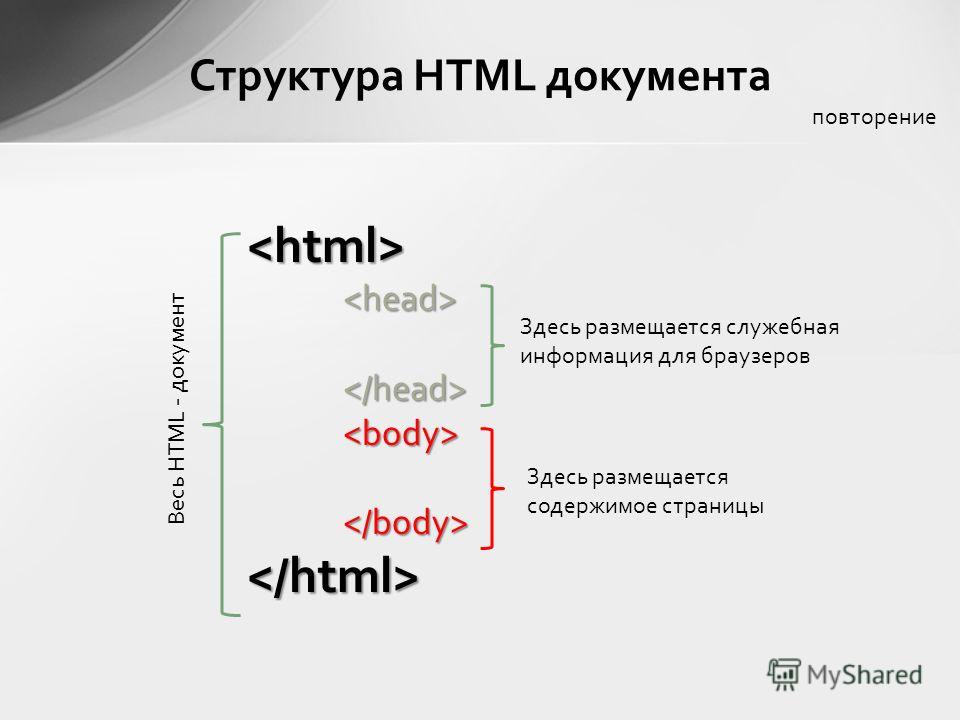 Развлекайтесь!
Развлекайтесь! Также на сайте содержатся материалы
для разработчиков о таких продуктах Mozilla, как Инструменты разработчика Firefox.">
Также на сайте содержатся материалы
для разработчиков о таких продуктах Mozilla, как Инструменты разработчика Firefox.">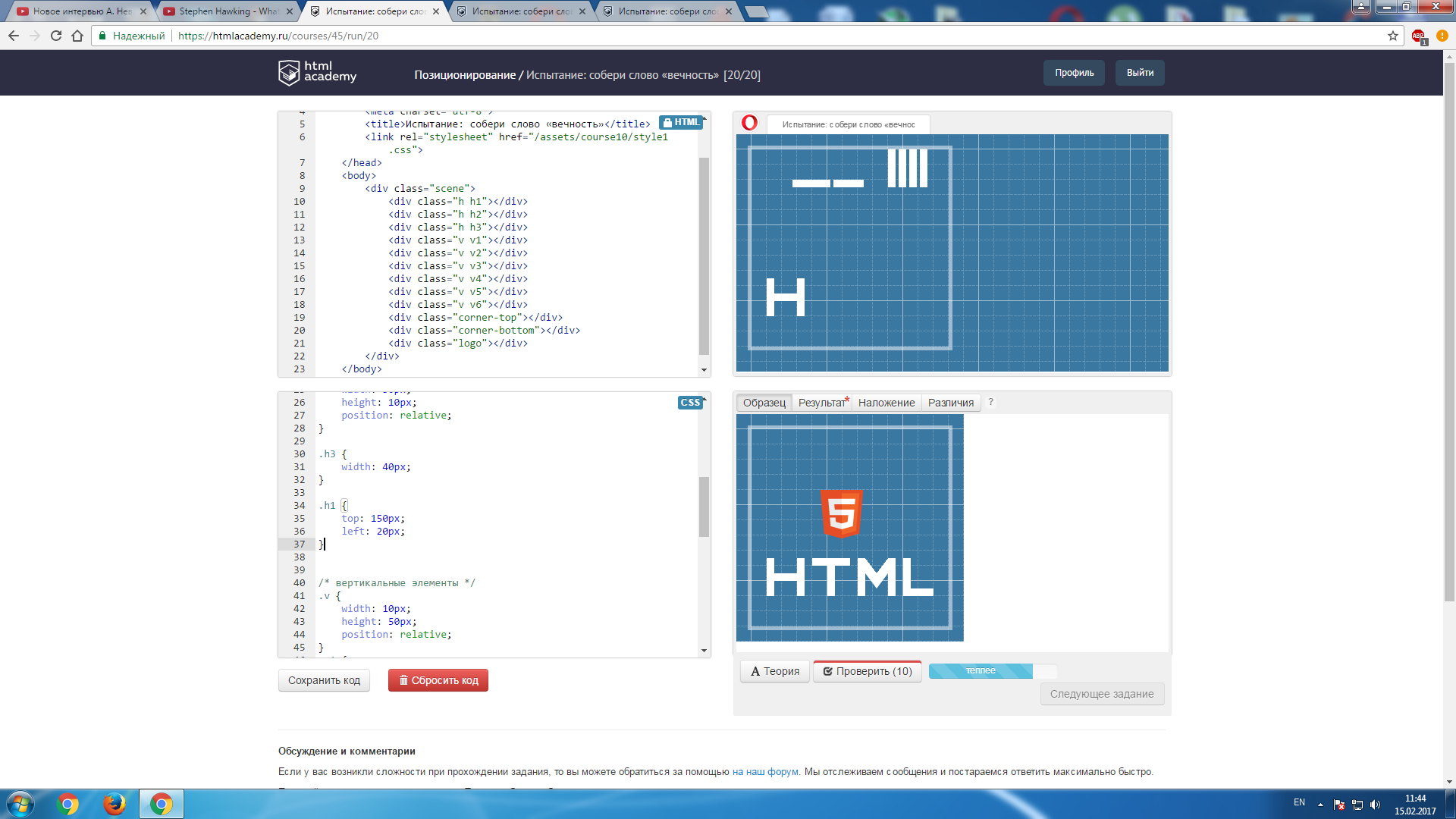 ">
<meta property="og:title" content="MDN Web Docs">
">
<meta property="og:title" content="MDN Web Docs">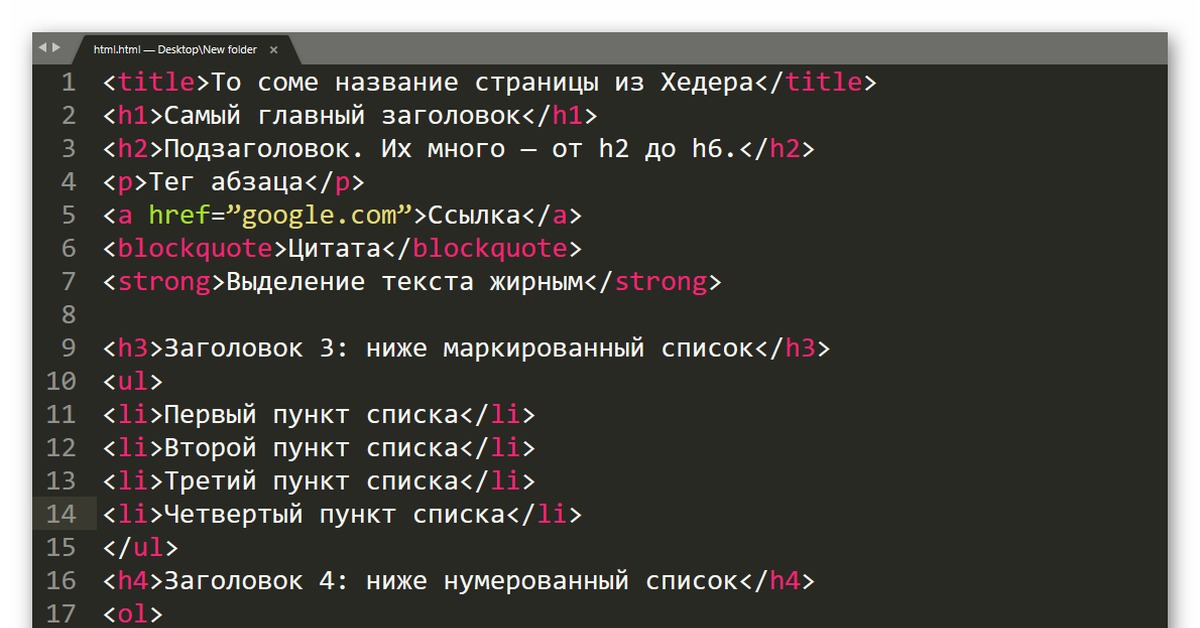

 Мы также показываем, как структурирована типичная HTML-страница и как структурирован HTML-элемент, и объясняем другие важные базовые языковые функции.Попутно мы поиграем с HTML, чтобы заинтересовать вас!
Мы также показываем, как структурирована типичная HTML-страница и как структурирован HTML-элемент, и объясняем другие важные базовые языковые функции.Попутно мы поиграем с HTML, чтобы заинтересовать вас!